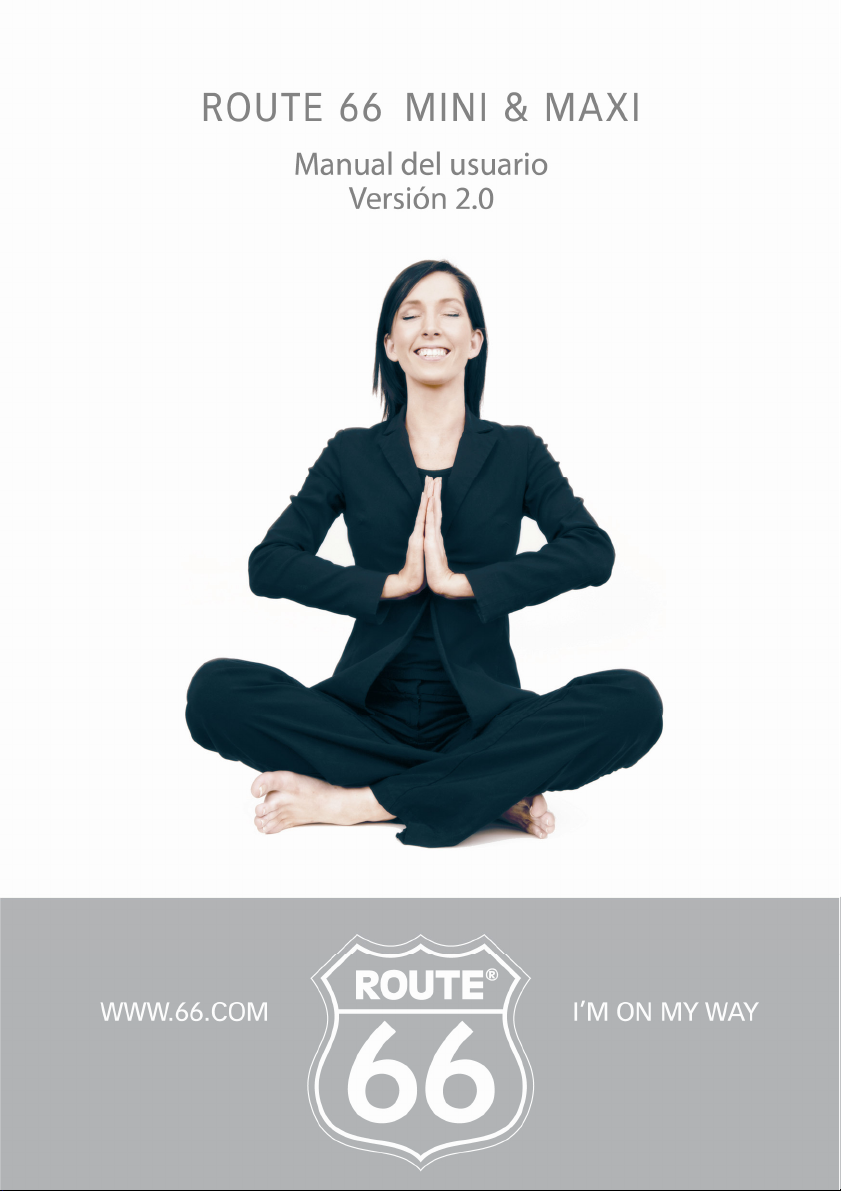
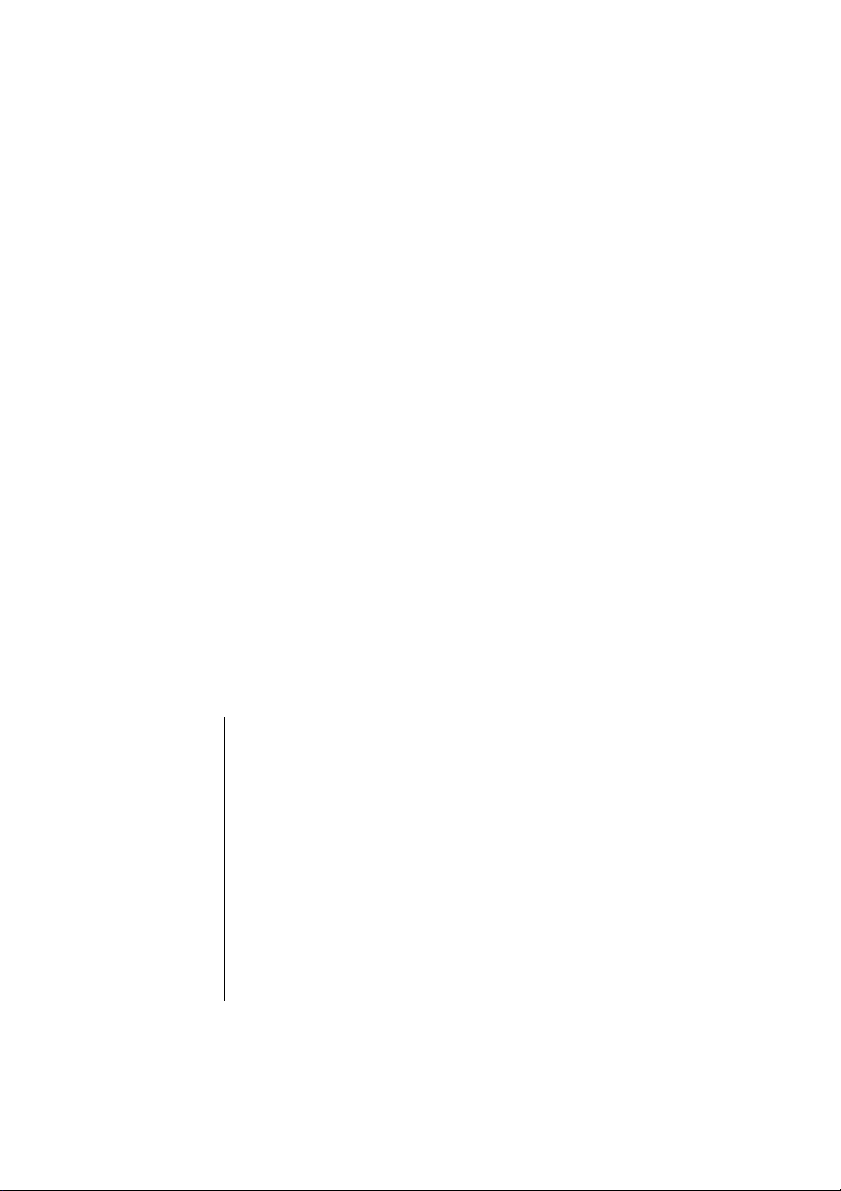
ROUTE 66 MINI & MAXI Manual del usuario
Versión 2.0
Abril 2008
Copyright © 1993-2008 ROUTE 66. Reservados todos los derechos.
ROUTE 66 y el logotipo de ROUTE 66 son marcas registradas. Datos del
copyright© NAVTEQ B.V. NOTA IMPORTANTE: Queda terminantemente
prohibido reproducir cualquier parte de esta publicación, archivarla en una
base de datos, fotocopiarla de modo electrónico o mecánico, copiarla en
soportes sonoros o de cualquier otra manera, sin la aprobación explícita
por escrito de ROUTE 66. Cualquier otra marca es propiedad de sus
respectivos propietarios. La información incluida en el presente documento
está sujeta a modificación sin previo aviso.
2
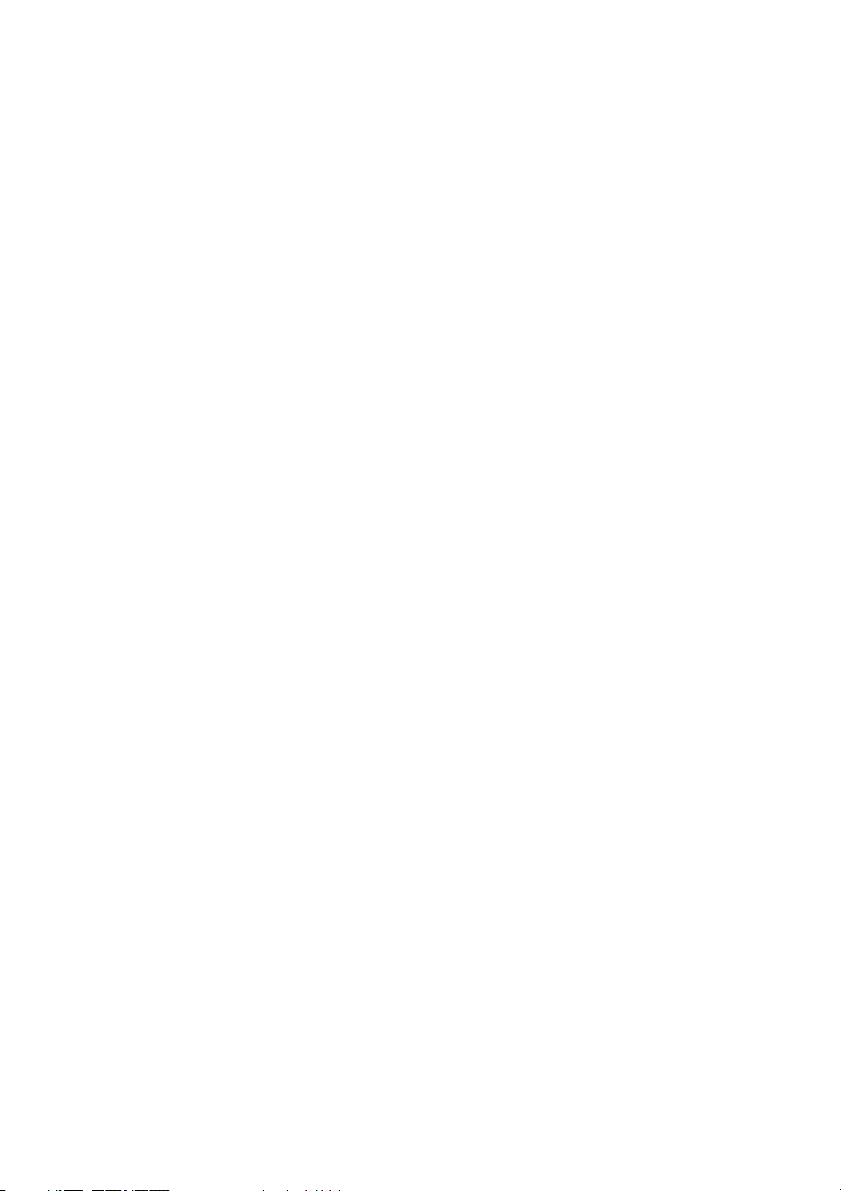
Contenido
Bienvenido __________________________________________________________________ 9
qué debo hacer primero ______________________________________________________ 10
Preparar su dispositivo _______________________________________________________ 11
Calibración _________________________________________________________________ 11
Arrancar la aplicación ________________________________________________________ 11
Detectar su posición GPS _____________________________________________________ 13
Botones generales___________________________________________________________ 14
El teclado __________________________________________________________________ 15
Utilizar filtros en las listas ____________________________________________________ 15
Opciones del menú principal __________________________________________________ 16
Opciones con el cursor en activo _______________________________________________ 17
Opciones en una lista ________________________________________________________ 19
Opciones en el menú Visualizar ________________________________________________ 20
CÓMO COMiENzo A NAVEGAR ________________________________________________ 22
Menú de Navegar ___________________________________________________________ 23
Buscar un lugar y comenzar a navegar __________________________________________ 23
Navegar a la posición del cursor _______________________________________________ 24
Seleccionar un viaje guardado y comenzar a navegar ______________________________ 24
Dejar la navegación _________________________________________________________ 24
Modo de viajar _____________________________________________________________ 25
Qué se despliega en la pantalla ________________________________________________ 25
La pantalla de navegación ____________________________________________________ 26
Disposición de la pantalla de navegación ________________________________________ 28
La barra de navegación ______________________________________________________ 29
La barra de avance __________________________________________________________ 30
Descripción de la ruta ________________________________________________________ 32
Instrucciones de navegación en pantalla completa ________________________________ 32
Activar y desactivar la opción de aviso __________________________________________ 33
Combinar opciones de navegación _____________________________________________ 33
Def. bloq. de carret. _________________________________________________________ 34
ROUTE 66 MINI & MAXI Manual del usuario
3
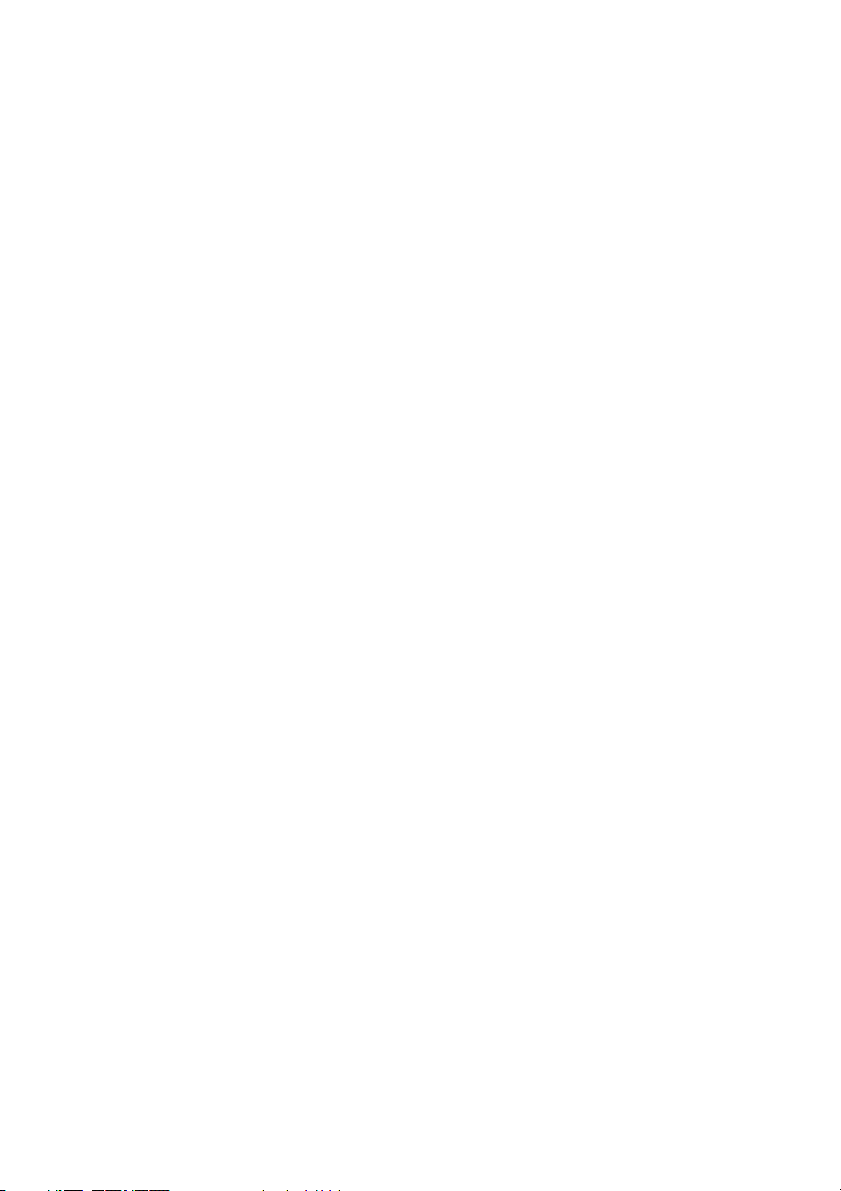
ROUTE 66 MINI & MAXI Manual del usuario
Alertas POI _________________________________________________________________ 36
Alerta de favoritos __________________________________________________________ 36
Alerta de cámaras de seguridad _______________________________________________ 36
Alarma de velocidad _________________________________________________________ 37
Información sobre salidas ____________________________________________________ 37
Información GPS ____________________________________________________________ 38
Estadísticas ________________________________________________________________ 39
Instrucciones de voz _________________________________________________________ 40
Intensidad sonora ___________________________________________________________ 40
CÓMO RASTREO EL MAPA ____________________________________________________ 42
Rastrear el mapa____________________________________________________________ 43
Ampliar o reducir el mapa ____________________________________________________ 43
La barra de información ______________________________________________________ 45
Mostrar en el mapa _________________________________________________________ 46
Desplegar el mapa __________________________________________________________ 46
Enviar información __________________________________________________________ 47
Guardar información ________________________________________________________ 49
cómo encuentro el lugar deseado ______________________________________________ 51
Menú de búsqueda __________________________________________________________ 52
Buscar lugares ______________________________________________________________ 52
Buscar puntos de interés _____________________________________________________ 53
Buscar ítems históricos _______________________________________________________ 55
Buscar favoritos ____________________________________________________________ 55
Agregar, renombrar, borrar favoritos ___________________________________________ 56
La dirección de su “casa” _____________________________________________________ 57
La dirección de su “oficina” ___________________________________________________ 57
Buscar en la lista de favoritos _________________________________________________ 58
Buscar contactos ____________________________________________________________ 58
Buscar coordenadas _________________________________________________________ 60
cómo planifico ______________________________________________________________ 62
mis viajes __________________________________________________________________ 62
4
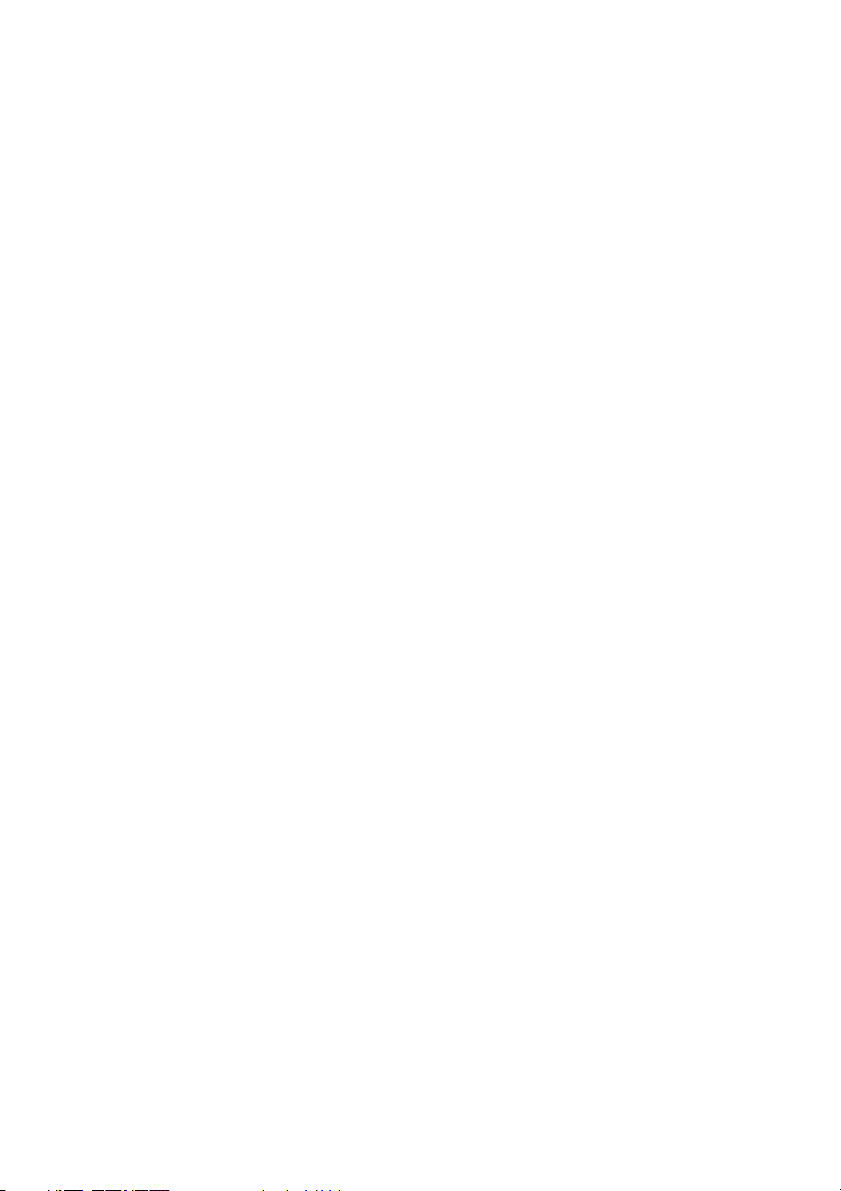
ROUTE 66 MINI & MAXI Manual del usuario
Planificar un viaje nuevo _____________________________________________________ 63
Qué puedo hacer con mis viajes________________________________________________ 65
Simular una ruta ____________________________________________________________ 67
cómo puedo utilizar mi teléfono _______________________________________________ 69
Utilizar su dispositivo como teléfono ____________________________________________ 70
Activar y desactivar la conexión Bluetooth _______________________________________ 71
Conectar su dispositivo a un teléfono ___________________________________________ 71
Desconectar su dispositivo de un teléfono _______________________________________ 72
Importar contactos desde una lista telefónica ____________________________________ 72
Hacer llamadas telefónicas ___________________________________________________ 73
Recibir llamadas telefónicas __________________________________________________ 75
Consultar los historiales telefónicos ____________________________________________ 75
cómo puedo utilizar mi transmisor FM __________________________________________ 77
Qué es el Transmisor FM _____________________________________________________ 78
Cómo utilizar el transmisor FM ________________________________________________ 78
cómo agrego otras funciones a mi aplicación ____________________________________ 80
Extras - Resumen____________________________________________________________ 81
introducir código de voucher __________________________________________________ 82
Acceder a la webshop a través de la aplicación de ROUTE 66 Sync ___________________ 82
Acceder a la webshop a través de USB/LAN ______________________________________ 83
Comprar y descargar contenidos a través de ROUTE 66 SYNC _______________________ 83
Estado del contenido digital ___________________________________________________ 83
Opciones del contenido digital _________________________________________________ 85
Sinc. claves de licenc. ________________________________________________________ 86
Sincronize Content __________________________________________________________ 87
Remover contenido __________________________________________________________ 88
Mapas – Resumen___________________________________________________________ 88
Información sobre el tráfico - Resumen _________________________________________ 90
Utilizar los mensajes de tráfico ________________________________________________ 91
Actualizar los datos del tráfico_________________________________________________ 92
Cámaras de seguridad - Resumen ______________________________________________ 93
5
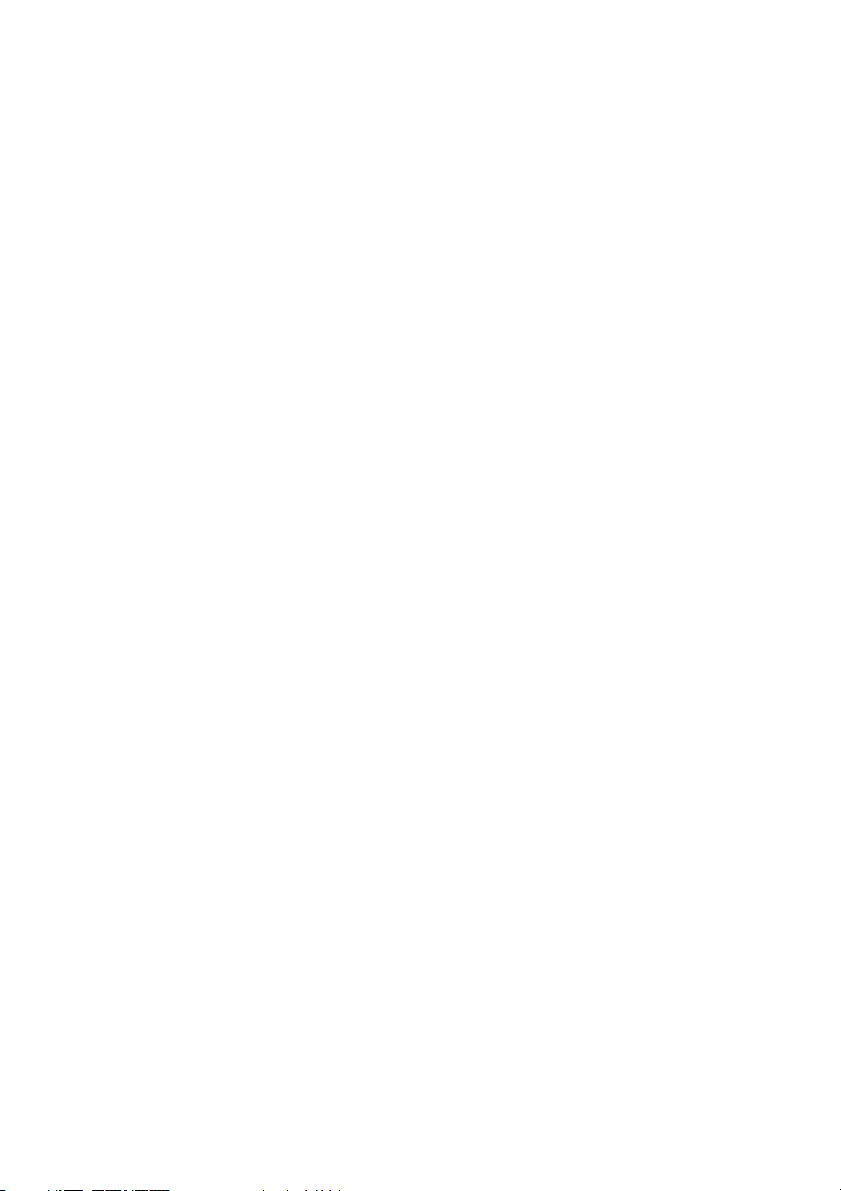
ROUTE 66 MINI & MAXI Manual del usuario
Utilizar las cámaras de seguridad ______________________________________________ 93
Actualizar los datos de cámaras de seguridad ____________________________________ 94
Tiempo - Resumen __________________________________________________________ 95
Utilizar el servicio meteorológico_______________________________________________ 96
Agregar ciudades para el pronóstico del tiempo __________________________________ 96
Actualizar el pronóstico del tiempo _____________________________________________ 97
Boletines meteorológicos _____________________________________________________ 98
Hoy _______________________________________________________________________ 99
Lista de día ________________________________________________________________ 99
Condiciones actuales ________________________________________________________ 99
Gráfico normal _____________________________________________________________ 99
Gráfico extendido __________________________________________________________ 100
Guías de viaje - Resumen ____________________________________________________ 100
Utilizar las guías de viaje ____________________________________________________ 101
Voces Resumen ____________________________________________________________ 101
Cambiar el idioma de las instrucciones de voz ___________________________________ 102
Esquemas de colores - Resumen ______________________________________________ 102
Actualizar - Resumen _______________________________________________________ 103
cómo cambiO el “LOOK-AND-FEEL” de mi aplicación _____________________________ 105
Ajustes ___________________________________________________________________ 106
Configuración general ______________________________________________________ 106
Lengua de interfaz _________________________________________________________ 106
Esquema de colores interfaz de usuario ________________________________________ 107
Lengua de instrucc. habladas _________________________________________________ 107
Lengua de mapa ___________________________________________________________ 107
Volumen__________________________________________________________________ 108
Sonido al tocar la pantalla ___________________________________________________ 109
Volumen dinámico _________________________________________________________ 109
Transmisor FM ____________________________________________________________ 110
Frecuencia FM _____________________________________________________________ 111
Iluminación _______________________________________________________________ 111
6
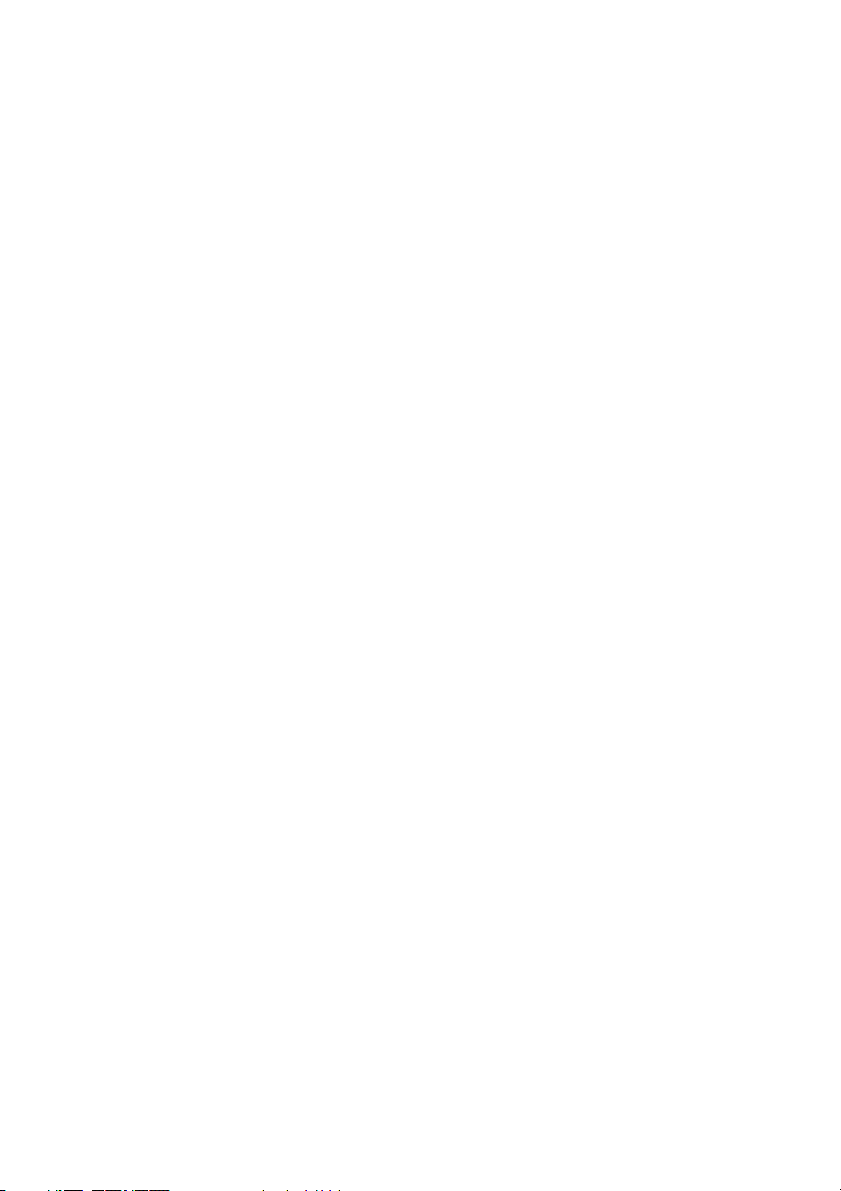
ROUTE 66 MINI & MAXI Manual del usuario
Unidades de medida ________________________________________________________ 112
Tipo de conexión USB _______________________________________________________ 112
Configuración de mapa _____________________________________________________ 113
Colores para noche _________________________________________________________ 113
Esquema de colores ________________________________________________________ 114
Perspect. 3D ______________________________________________________________ 114
Ángulo visual ______________________________________________________________ 114
Desplegar escala ___________________________________________________________ 115
Girar mapa _______________________________________________________________ 115
Mapa ____________________________________________________________________ 116
Desplegar favoritos _________________________________________________________ 116
Despl. puntos de inter. ______________________________________________________ 117
Configuración de navegación _________________________________________________ 117
Modo de viajar ____________________________________________________________ 117
Sin autovías _______________________________________________________________ 118
Sin autop. de peaje _________________________________________________________ 119
Sin ferrys _________________________________________________________________ 119
Zoom automático __________________________________________________________ 119
Alarma velocidad máx. ______________________________________________________ 120
Tipo de alarma ____________________________________________________________ 121
Transparencia de barra de navegación _________________________________________ 121
Velocidad _________________________________________________________________ 122
Configurar alarma__________________________________________________________ 122
Alerta POI ________________________________________________________________ 123
Alerta favoritos ____________________________________________________________ 124
Alerta cámaras de seguridad _________________________________________________ 125
Configuración de extras _____________________________________________________ 126
Intervalo de tráfico _________________________________________________________ 127
Intervalo de tiempo_________________________________________________________ 128
Intervalo de las cámaras de seguridad _________________________________________ 129
Utilización durante vagabundeo ______________________________________________ 129
7
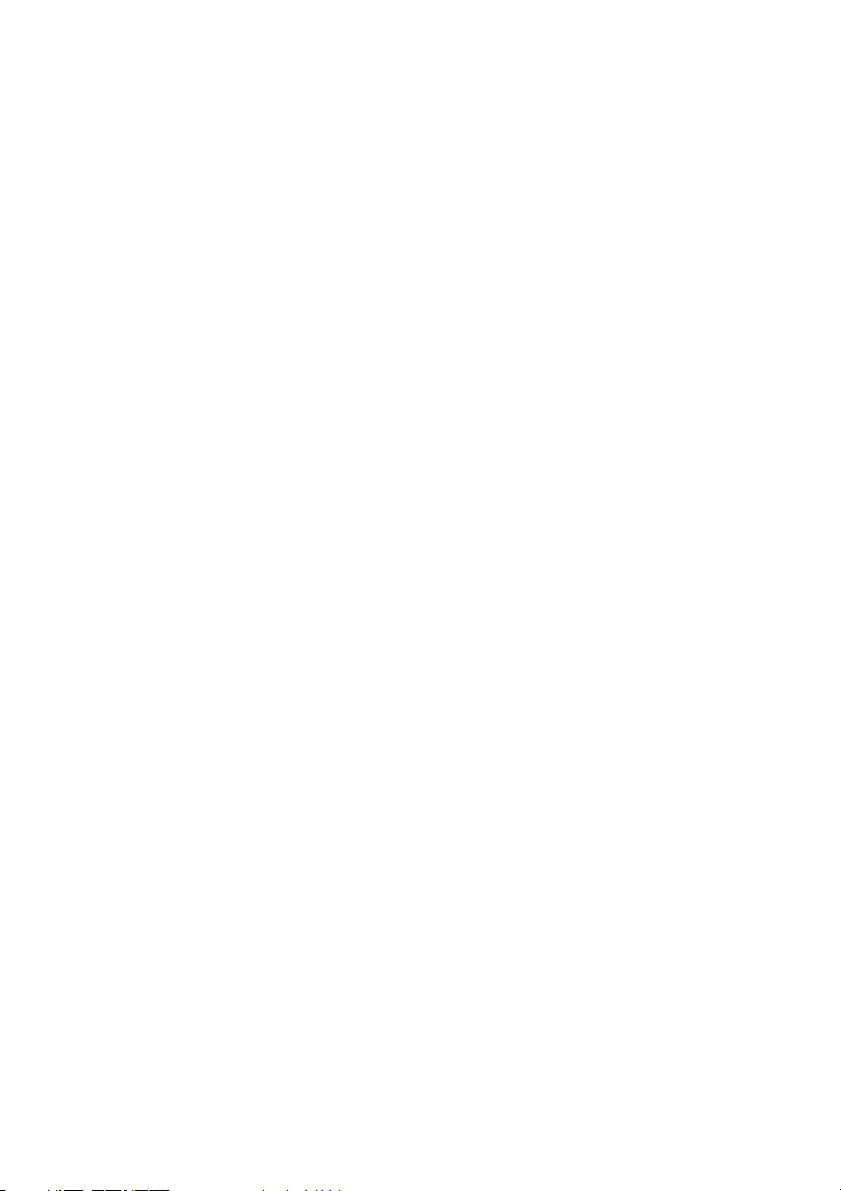
ROUTE 66 MINI & MAXI Manual del usuario
Consultar Información de Tráfico _____________________________________________ 130
Activar TMC Pro ___________________________________________________________ 131
Leyenda __________________________________________________________________ 131
Ciudades/Símbolos (Leyenda) ________________________________________________ 132
Carreteras/GPS (Leyenda) ___________________________________________________ 132
Zonas (Leyenda) ___________________________________________________________ 132
Editar colores en la leyenda __________________________________________________ 133
Fecha & Hora______________________________________________________________ 134
Calibrar pantalla ___________________________________________________________ 135
cómo puedo utilizar mi DISPOSITIVO COMO VISOR DE FOTOS ______________________ 136
Visor de fotos - Descripción __________________________________________________ 137
Copiar sus fotos a la tarjeta de memoria. _______________________________________ 137
Rastrear archivos de imágenes _______________________________________________ 138
Mirar imágenes ____________________________________________________________ 138
Mirar detalles de una imagen ________________________________________________ 140
Enviar fotos a un amigo _____________________________________________________ 140
Denegación _______________________________________________________________ 141
8
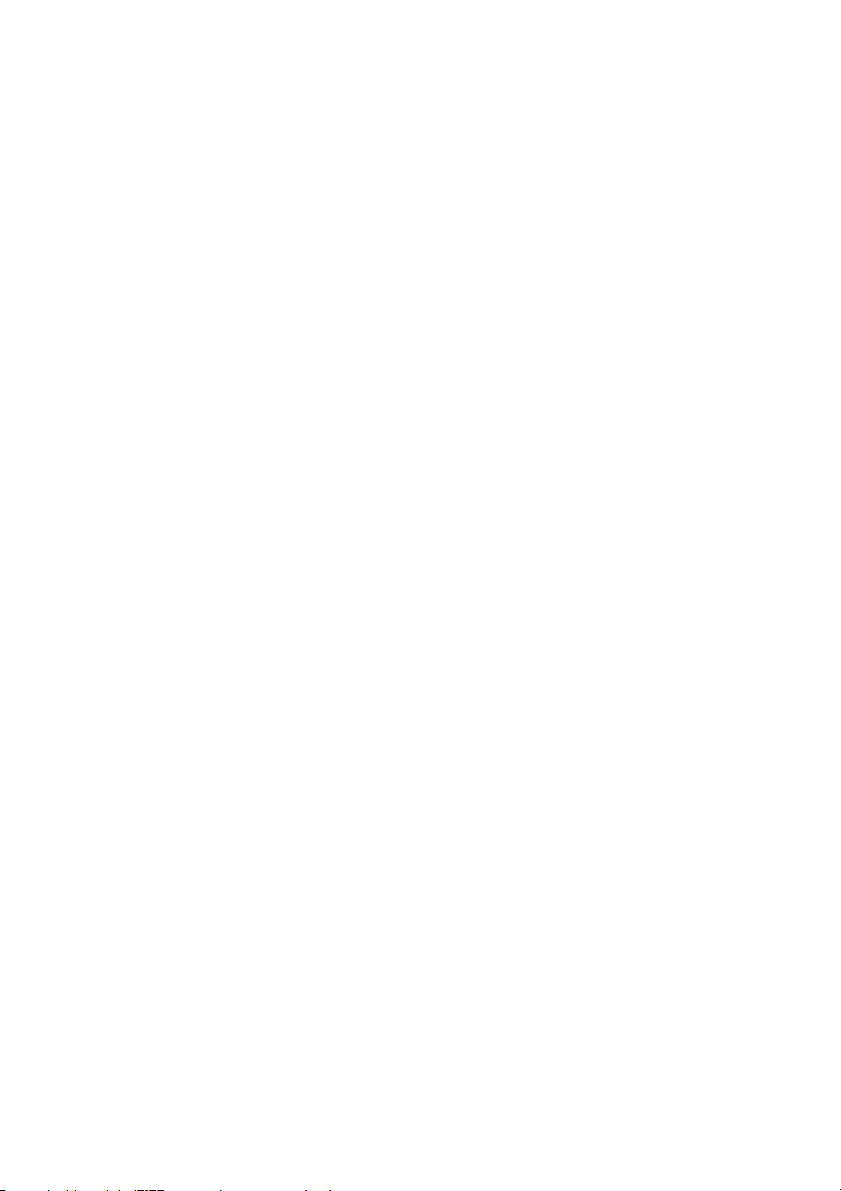
ROUTE 66 MINI & MAXI Manual del usuario
Bienvenido
¡
Hola! Mi nombre es 8! MINI & MAXI!
Soy el benjamín de la familia de los productos ROUTE 66.
¡
Soy fácil de usar!
¡
Soy inteligente!
Puedo ayudarlo con muchas cosas:
planificar su próximo viaje en escasos segundos, cualquiera que
sea la distancia
buscar un lugar y comenzar a navegar enseguida
a que usted disfrute de su viaje mientras yo evito determinadas
carreteras o me encargo de que usted no exceda ningún límite de
velocidad
seleccionar aquellas funciones avanzadas que le convengan
mejor
disponer de antemano de información útil sobre la carretera que
está por tomar
planificar sus viajes y saber todo sobre el clima en todo el mundo
para las próximas dos semanas
visitar lugares preciosos en todo el mundo, con ayuda de las
guías de viaje Lonely Planet
contar con los últimos mapas profesionales, voces y colores
llamar cómodamente a sus seres queridos
sentir la magia de cargar fantásticas colecciones de imágenes y
no aburrirse nunca más
¡Preparados, listos, ya!
A partir de ahora, soy tu compañero de viaje.
¡Confíe
en mi experiencia e instintos!
¡
Déjeme tomar el volante!
YA ME PONGO EN MARCHA
9
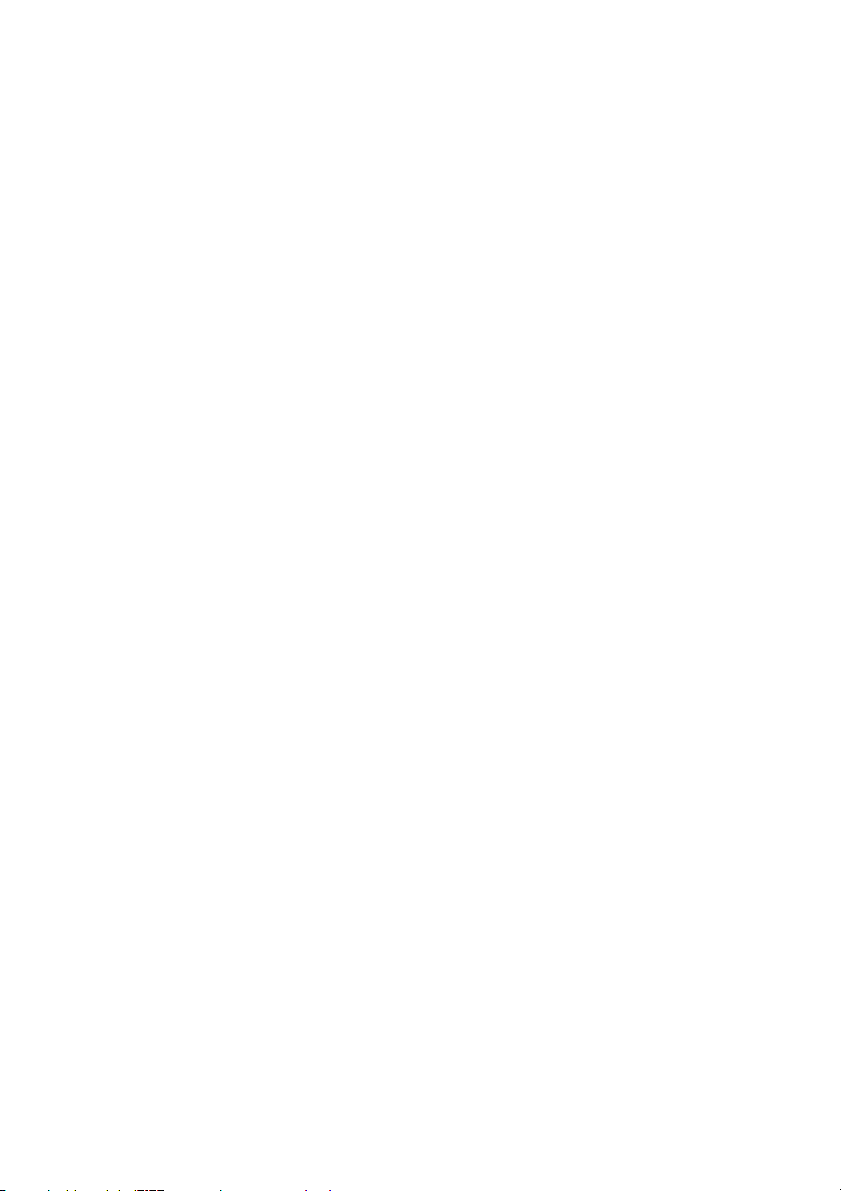
Q
Q
UÉÉ
U
DEEBB
D
ROUTE 66 MINI & MAXI Manual del usuario
O
HAACCEE
O
H
R
R
RII
PPR
MEE
M
R
R
O
O
10
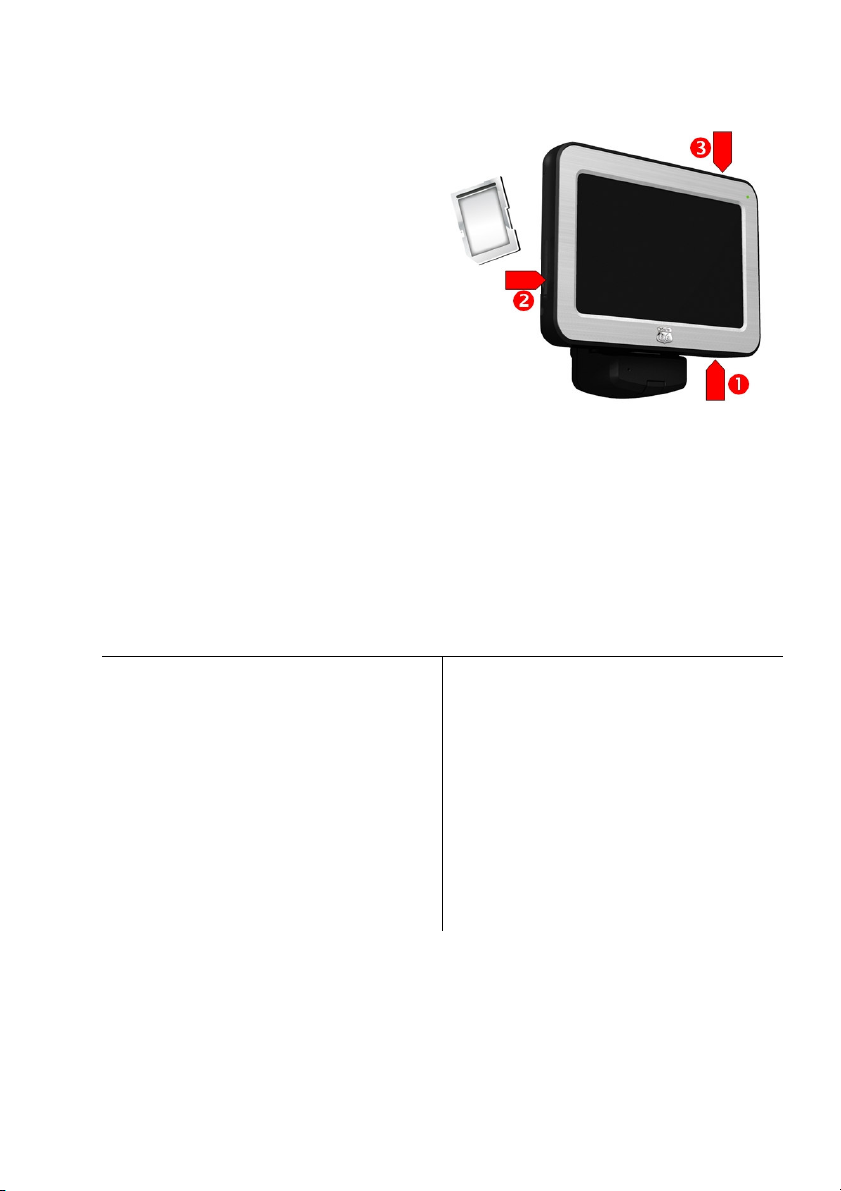
ROUTE 66 MINI & MAXI Manual del usuario
Preparar su dispositivo
Para poder utilizar la aplicación,
usted debe realizar los siguientes
pasos:
1. Cargar la batería del dispositivo.
2. Insertar la tarjeta de memoria
en el dispositivo.
3. Encender el dispositivo y
esperar hasta se establezca una
posición GPS fija.
Calibración
Para asegurarse de que la pantalla táctil de su dispositivo funcione bien,
primero se debe calibrar la pantalla. Calibrar significa ajustar la precisión y
reacción de la pantalla.
Consulte Menú principal>Ajustes>Calibrar pantalla para los detalles.
Arrancar la aplicación
Cuando se enciende el
dispositivo, la aplicación arranca
automáticamente.
Cuando arranca la aplicación
por primera vez, usted debe
seleccionar el idioma de interfaz.
Escrolee hacia arriba o hacia abajo
para elegir el idioma que prefiere.
Pase a la pantalla siguiente.
11
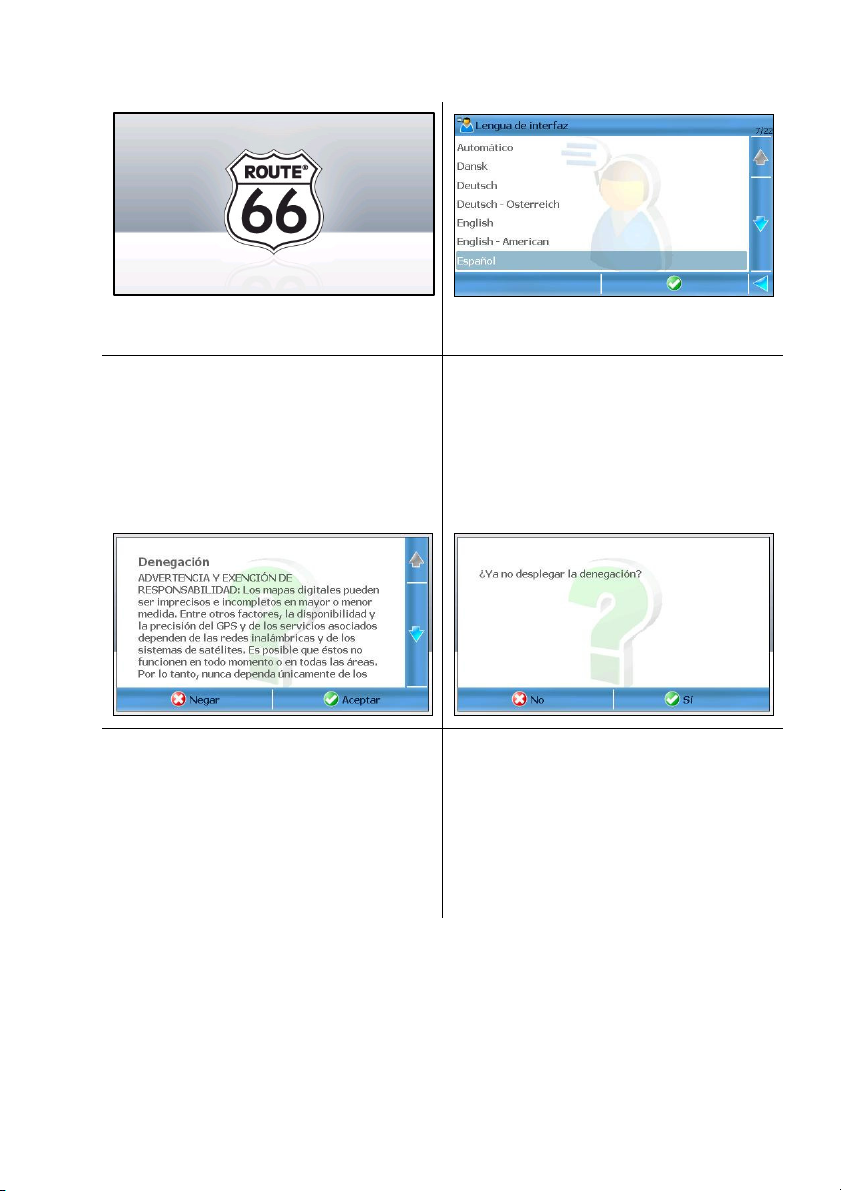
ROUTE 66 MINI & MAXI Manual del usuario
Lea, y luego acepte los
términos y condiciones de uso.
Se desplegará una animación.
La aplicación aproximará el globo
terráqueo hasta al nivel de la calle.
Si usted desea interrumpir la
animación, pulse sobre el icono
[saltar].
skip
Decida si desea ver los límites
de responsabilidad la próxima vez
que arranque la aplicación.
La aplicación determinará su
posición GPS.
12
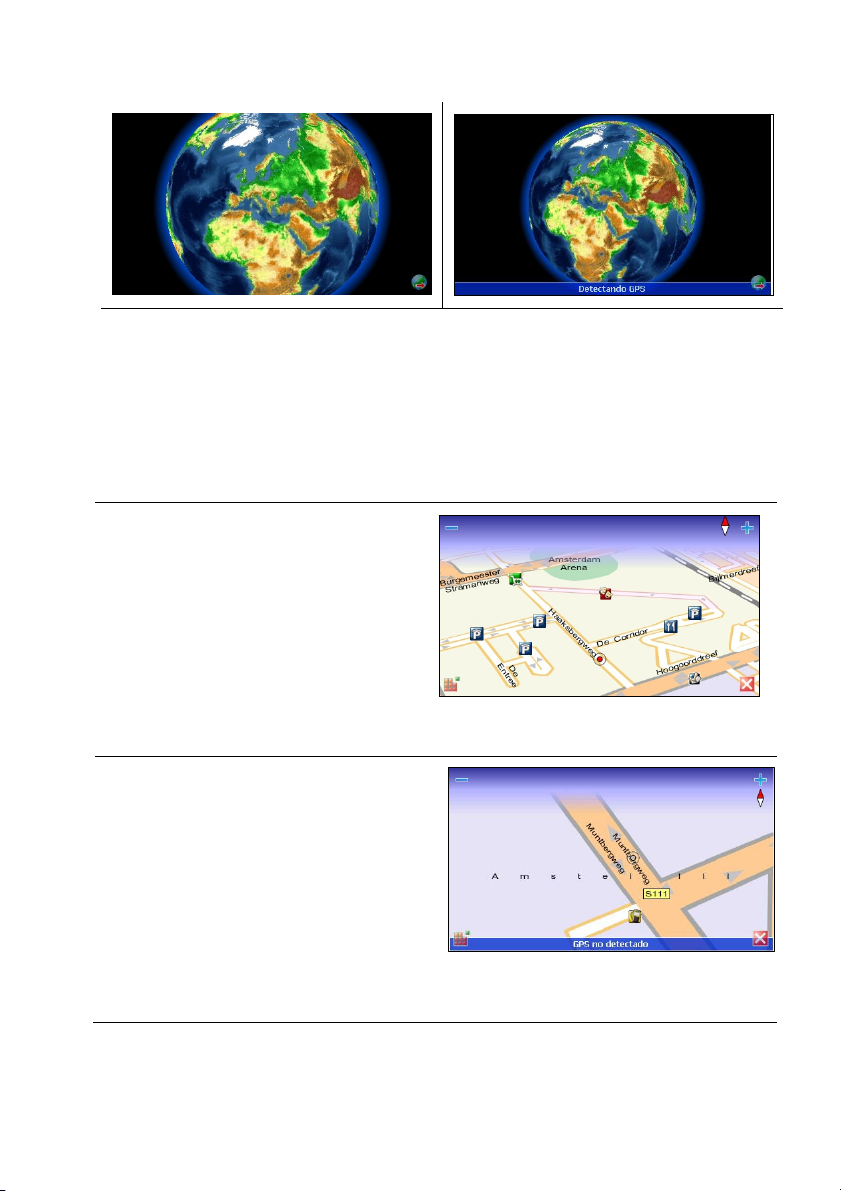
ROUTE 66 MINI & MAXI Manual del usuario
Detectar su posición GPS
Dependiendo de la intensidad de la señal GPS y la actuación del receptor
GPS, el tiempo necesario para detectar una posición GPS puede variar de
algunos segundos a algunos minutos.
Hay dos posibilidades:
Posición GPS detectada
Se ha detectado una posición GPS
válida.
La aplicación realiza un zoom
desde todo el mapa hasta el nivel
de la calle.
Su posición GPS actual se indica
con un punto rojo.
GPS no detectada
No se ha podido detectar la
posición GPS.
Usted puede hacer otro intento
para detectar una GPS u operar sin
GPS.
La última posición GPS conocida se
indica en el mapa (punto gris).
13
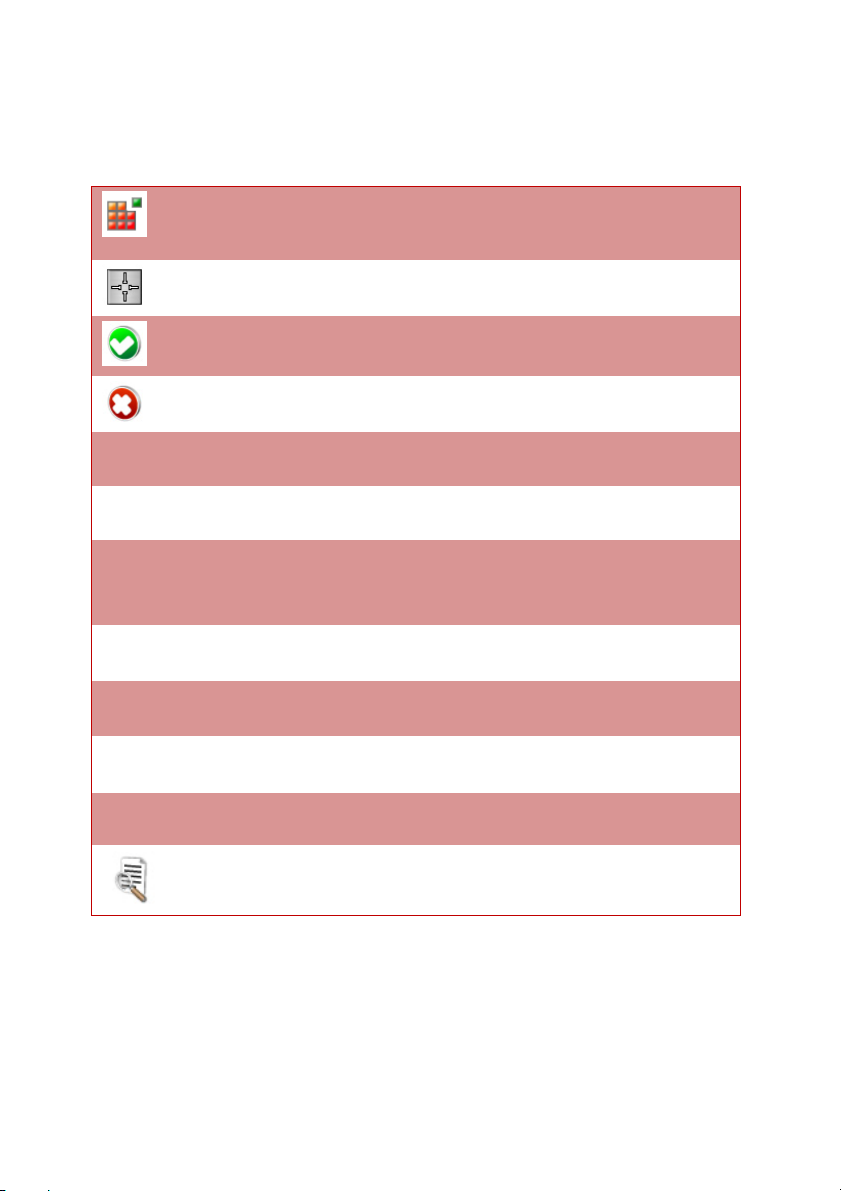
ROUTE 66 MINI & MAXI Manual del usuario
Botones generales
Los botones que más se utilizan son los siguientes:
Abrir los módulos principales (Buscar, Fotos, etc.) o abrir
las opciones principales de un módulo.
Abrir el menú contextual.
Confirmar una elección, iniciar una acción, ir a la siguiente
pantalla, guardar cambios.
Abortar una operación o descartar cambios.
Marca negra. Este ítem no ha sido seleccionado de la lista.
Marca azul. Este ítem ha sido seleccionado de la lista.
Marca verde (se utiliza sólo para el ítem Todas las
categorías de una lista). Algunos ítems han sido
seleccionados de la lista (pero no todos).
Volver a la pantalla anterior.
Ir a la siguiente pantalla.
Escrolear hacia arriba para ir al comienzo de la lista.
Escrolear hacia abajo para ir al final de la lista.
Filtrar resultados ingresando palabras clave.
14
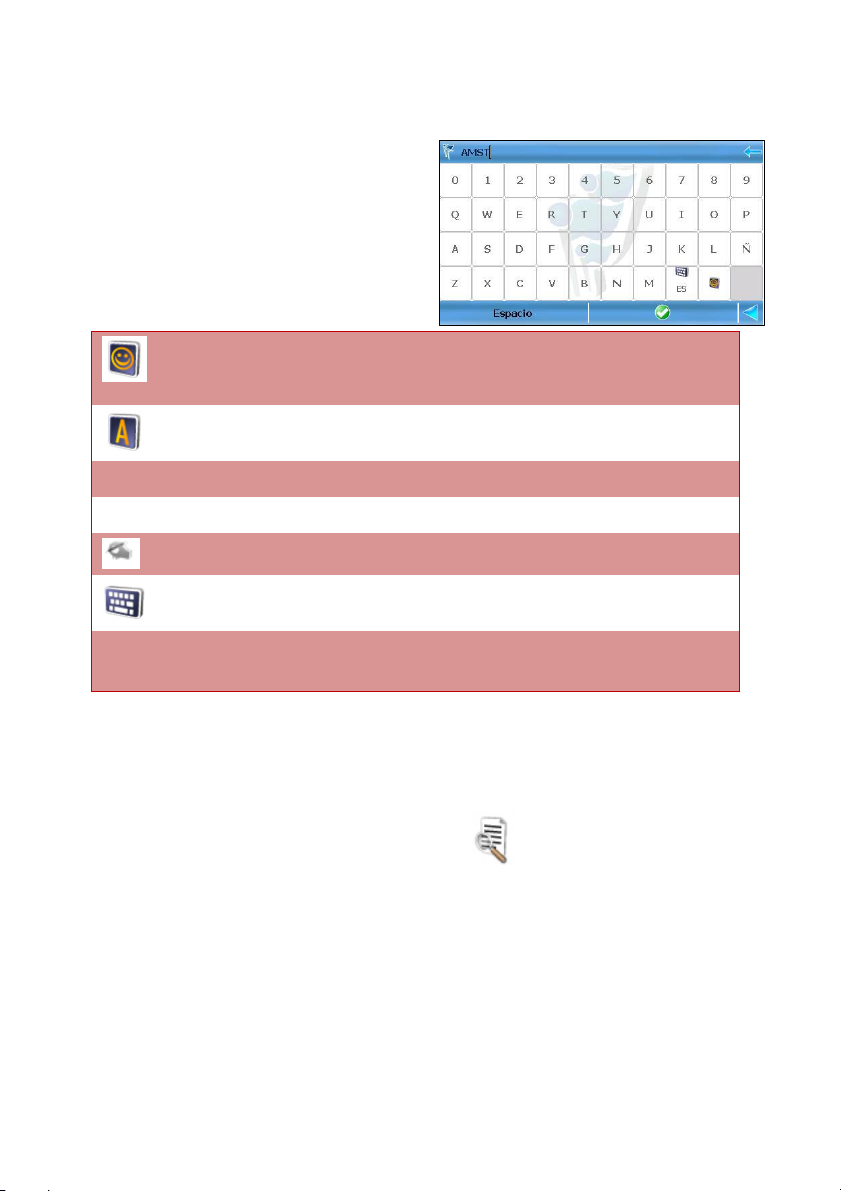
El teclado
El teclado se desplegará cuando
usted intente ingresar caracteres
alfanuméricos o símbolos.
El teclado comprende todas las
cifras y letras.
Icono “cara”. Desplegar una lista de símbolos.
Icono “letra”. Volver a la lista alfanumérica.
Backspace Borrar caracteres.
Espacio Ingresar un espacio.
ROUTE 66 MINI & MAXI Manual del usuario
Icono “mano”. Cambiar al modo de escribir a mano.
Icono “teclado”. Volver al modo de escribir normal.
“EN” Cambiar a otros sistemas ortográficos (por ejemplo, el
chino, si está disponible).
Utilizar filtros en las listas
Cuando aparecen demasiados resultados en una lista, usted puede filtrar
dicha lista, ingresando una palabra clave adicional. Pulse sobre el icono en
el ángulo superior derecho de la pantalla para activar el filtro.
15
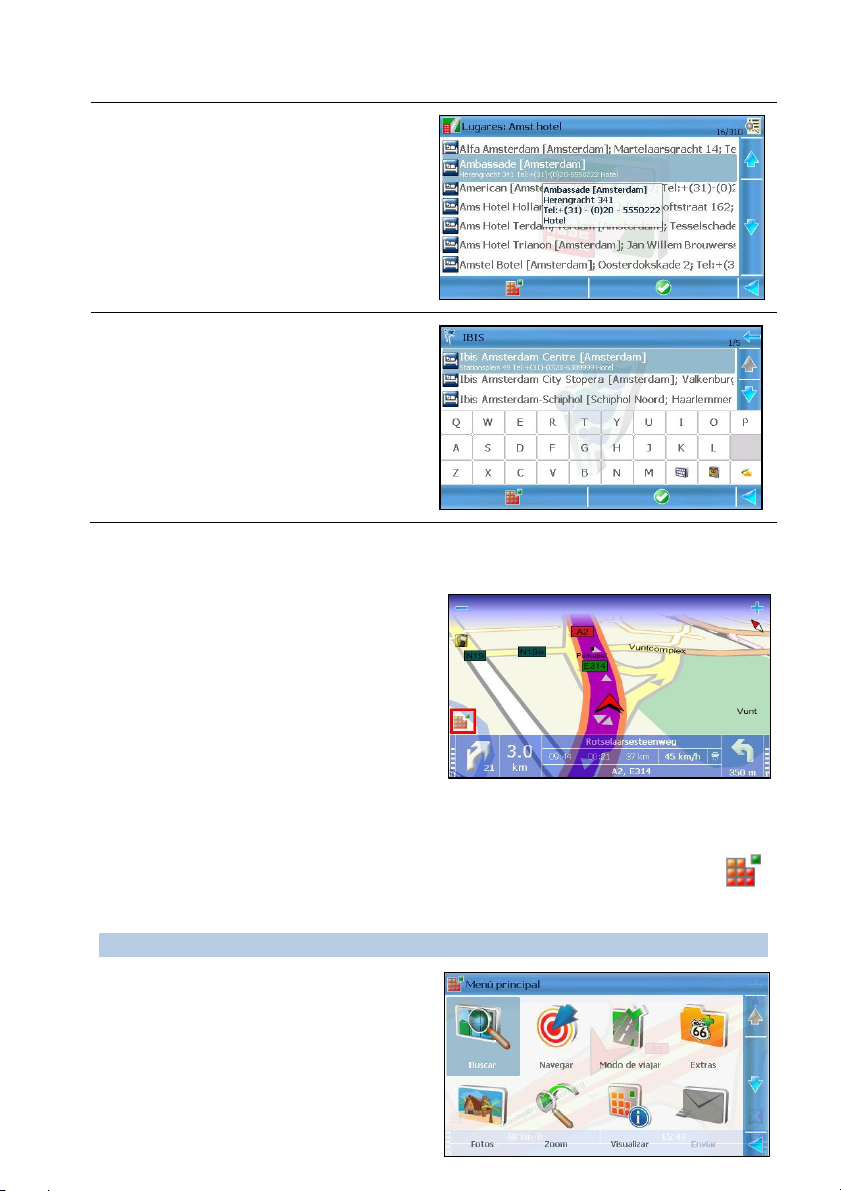
Lista de resultados (el filtro no está
activado).
Lista de resultados (el filtro está
activado).
Opciones del menú principal
El menú principal contiene:
Los módulos principales de la
aplicación: buscar, planificar
rutas, visor de fotos, llamadas
telefónicas, servicios adicionales,
personalizar, etc.
ROUTE 66 MINI & MAXI Manual del usuario
Las opciones que más se utilizan
durante navegación: Ampliar o reducir los detalles del mapa
[zooming], activar opciones avanzadas para navegar, etc.
Para abrir el menú principal, se debe pulsar sobre el icono menú
ubicado en el ángulo inferior izquierdo de la pantalla.
Opciones del Menú principal (siempre):
Buscar – Seleccionar una base
de datos y encontrar los lugares
deseados.
16
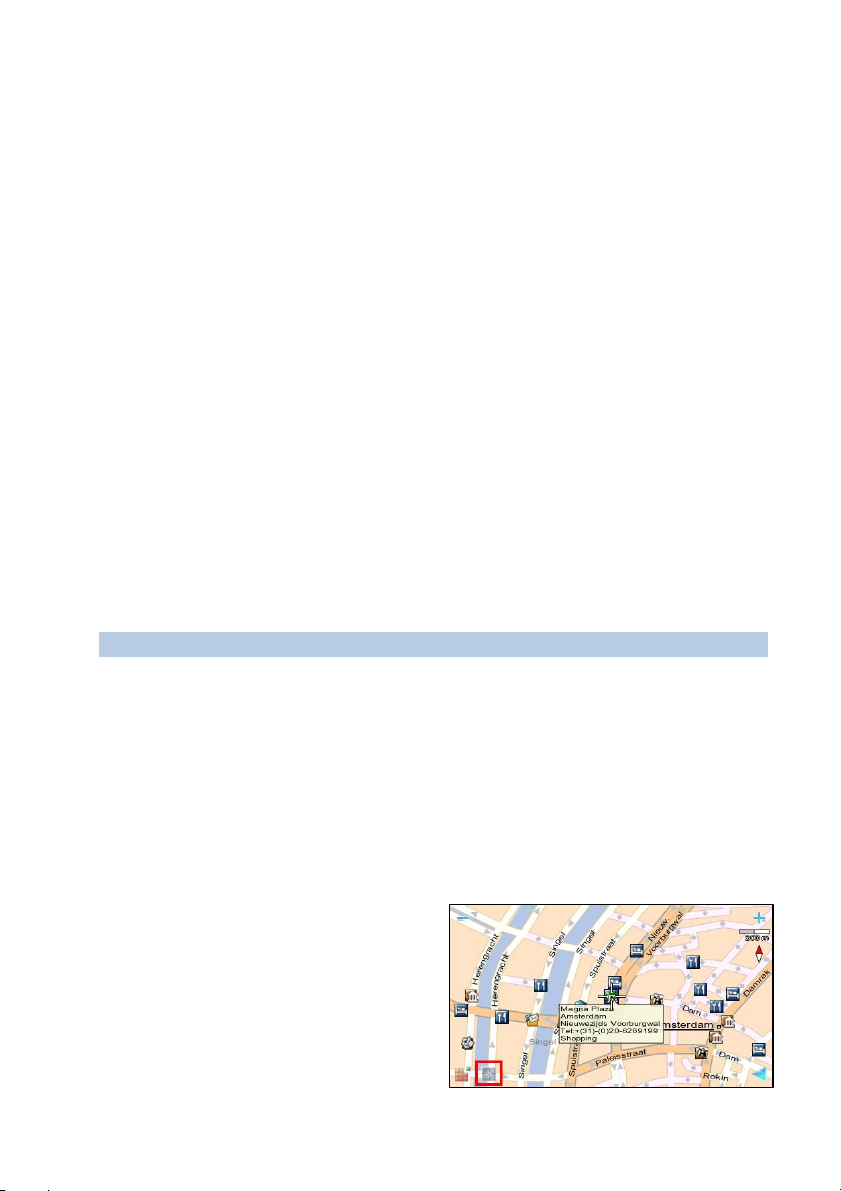
ROUTE 66 MINI & MAXI Manual del usuario
Navegar – Seleccionar una base de datos y encontrar los lugares
deseados.
Tipo de ruta - Seleccionar el modo de viajar para su navegación
actual.
Extras – Comprar y descargar contenidos y servicios adicionales.
Fotos – Mirar sus imágenes favoritas.
Teléfono – Conectar el dispositivo de navegación a un teléfono móvil.
Zoom – Ampliar y reducir los detalles del mapa.
Menú Visualizar – Acceder a funciones de navegación específicas.
Enviar – Enviar a otros usuarios una imagen del mapa, la descripción
de la ruta, su posición GPS o la posición del cursor.
Guardar – Guardar en la aplicación una imagen del mapa, su posición
GPS o la posición del cursor.
Viajes – Crear y usar sus viajes personales.
Ajustes – Personalizar el comportamiento de la aplicación.
Ayuda – Abrir la ayuda contextual.
Opciones del Menú principal (durante navegación):
Todas las anteriores opciones, más:
Parar naveg. - Interrumpir el viaje actual.
Cerca - Buscar puntos de interés cerca de la carretera actual y
comenzar a navegar hacia uno de ellos.
Def. bloq. de carret. - Evitar una parte de la ruta planificada.
Opciones con el cursor en activo
Cuando usted rastrea el mapa y
selecciona una pantalla, o cuando
elige Mostrar en mapa, se
desplegará un cursor
encima de dicho lugar.
por
17
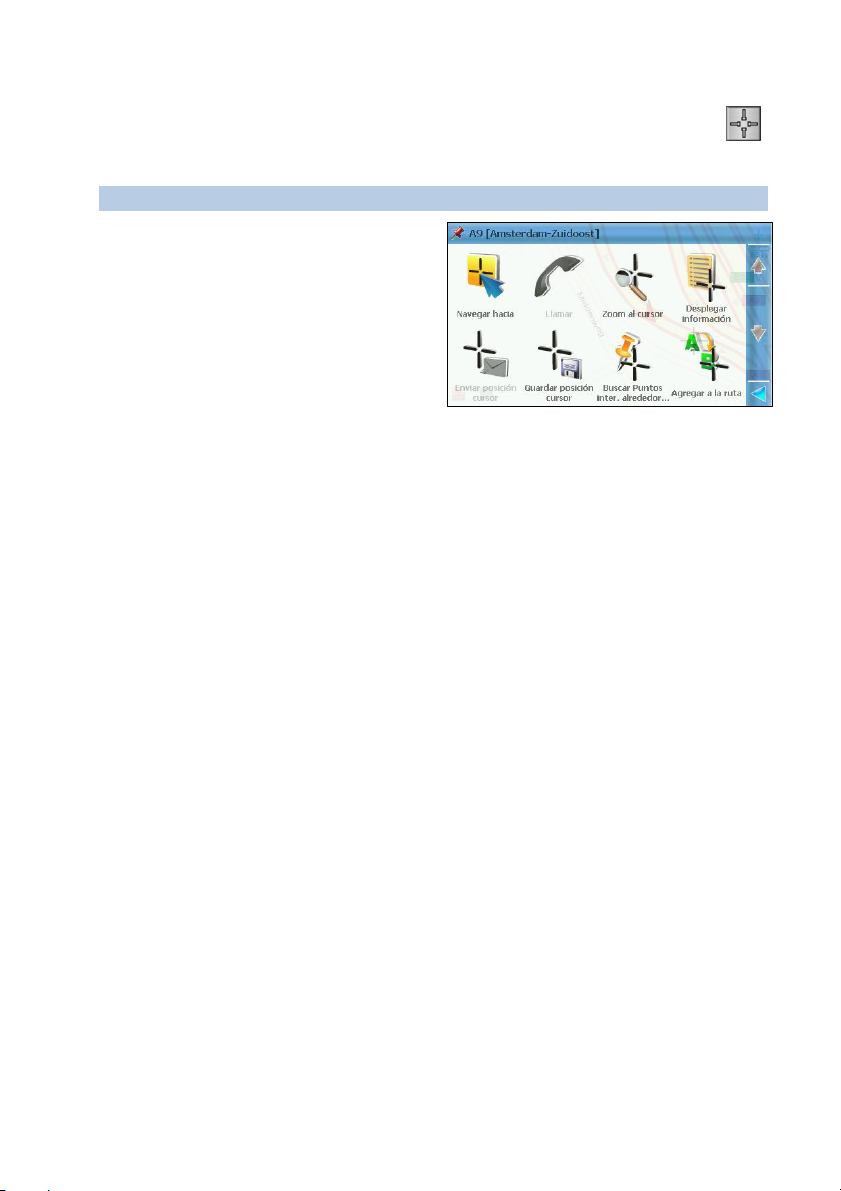
ROUTE 66 MINI & MAXI Manual del usuario
Para abrir el menú contextual, debe pulsar sobre el icono contextual
ubicado en el ángulo inferior izquierdo de la pantalla.
Opciones de cursor:
Navegar hacia - Iniciar una
navegación (nueva). La posición
del cursor es el destino.
Llamar – Marcar el número de
teléfono del ítem seleccionado.
Si un número de teléfono no
está disponible para dicho lugar,
esta opción se halla inactiva.
Zoom al cursor - Aproximar al nivel de la calle, con el cursor
posicionado en el centro de la pantalla.
Desplegar información - Desplegar el cuadro de texto (“el globo de
información”) para cualquier punto en el mapa, incluyendo calles,
áreas de agua y tierra.
Enviar posición cursor - Enviar la posición del cursor a otros
usuarios. Consulte los métodos de transmisión para los detalles.
Guardar posición cursor - Guardar la posición del cursor como
contacto / como favorito / como su dirección de casa / como su
dirección de oficina, o actualizar un contacto.
Buscar Puntos inter. alrededor del cursor – Seleccionar una
categoría y buscar puntos de interés cerca de la posición del cursor.
Agregar a la ruta - Agregar la posición del cursor a un (nuevo) viaje.
18
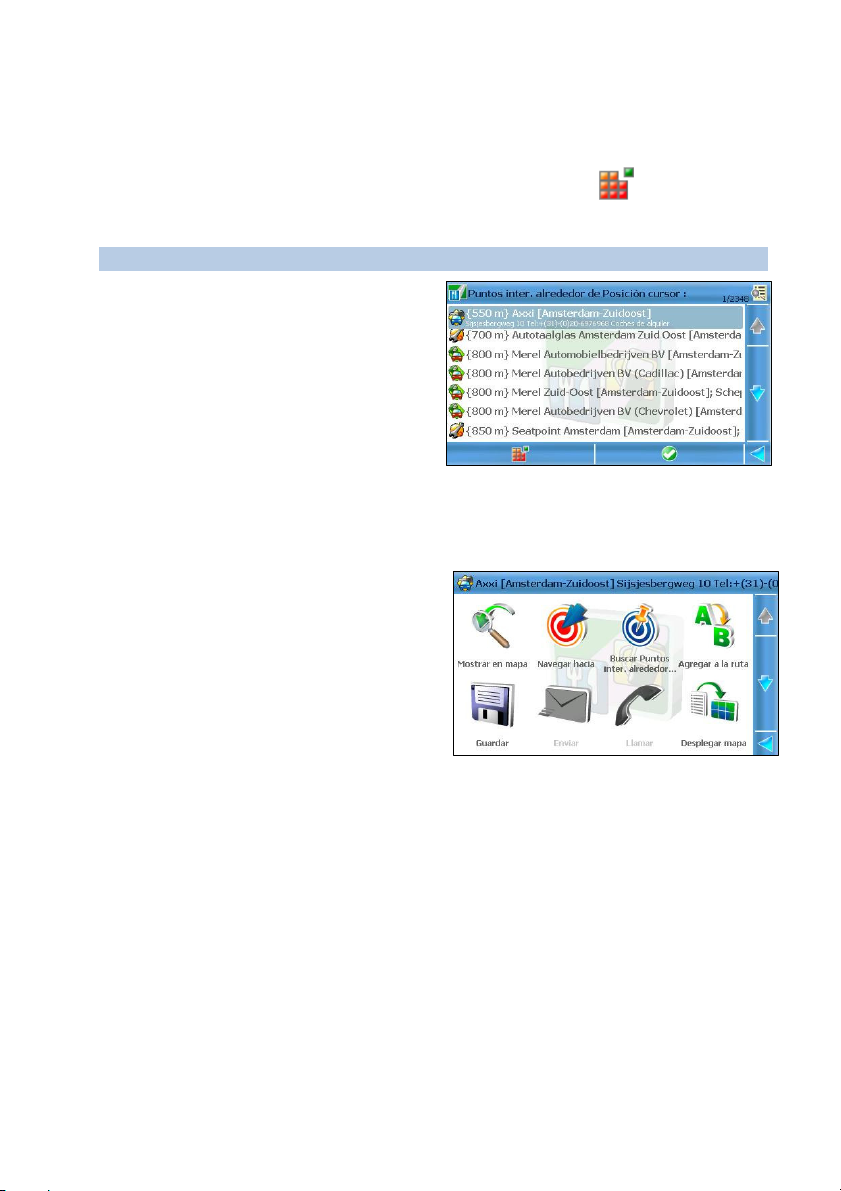
ROUTE 66 MINI & MAXI Manual del usuario
Opciones en una lista
Al ingresar en una lista, seleccione el Menú principal y abra la lista
de opciones relevante para este contexto.
Opciones de lista:
Navegar hacia - Iniciar una
(nueva) navegación. El ítem de
la lista es el destino.
Mostrar en mapa – Desplegar
el ítem seleccionado en el mapa.
Agregar a la ruta - Agregar el
ítem de la lista a un (nuevo)
viaje.
Llamar – Llamar al ítem de la lista. Si un número de teléfono no está
disponible para dicho lugar, esta opción se halla inactiva.
Buscar Puntos inter.
alrededor de - Seleccionar una
categoría y buscar puntos de
interés cerca del ítem de la lista.
Marcar/Anul. marcar –
Seleccionar o deseleccionar un
ítem, varios ítems / todos los
ítems de la lista. Por ejemplo, se
puede seleccionar y luego, remover una entrada.
Guardar - Guardar el ítem seleccionado como contacto / como
favorito / como su dirección de casa / como su dirección de oficina, o
actualizar un contacto existente.
Enviar - Utilizar una conexión Bluetooth y un teléfono para enviar
información a otros usuarios.
Desplegar mapa - “Saltar” en la mapa, de un ítem de la lista a otro.
Otras opciones, como Borrar, Renombrar, etc. están disponibles en
determinados contextos. Por ejemplo, usted puede suprimir un ítem
19

ROUTE 66 MINI & MAXI Manual del usuario
histórico, pero no puede suprimir un resultado de búsqueda. Usted puede
renombrar un viaje o un favorito, pero no puede renombrar un ítem
histórico.
Opciones en el menú Visualizar
Desde el menú Visualizar se puede acceder fácilmente a aquellas
opciones que necesita con frecuencia cuando está navegando o está
rastreando el mapa.
Para abrir el menú Visualizar:
seleccione Menú principal > Visualizar.
seleccione la barra de navegación.
seleccione la barra de información.
Opciones de Visualizar (siempre):
Colores para noche / Colores
de día - Elegir los colores claros
cuando está navegando de día.
Elegir los colores amortiguados
cuando está navegando de
noche o por túneles, bosques o
cuando está nublado.
Perspect. 2D / Perspect. 3D -
Desplegar el mapa desde arriba, como se mira un mapa impreso (2D).
Desplegar el mapa con vista panorámica, como efectivamente se ve la
carretera hacia adelante (3D).
Disposición de la pantalla de navegación - Modificar el aspecto y
comportamiento de la pantalla.
Informaciones GPS - Verificar el estado del receptor GPS, sin
importar si se encuentra navegando o no.
Volumen - Ajustar la intensidad sonora para las instrucciones de voz.
Con esta opción usted puede también apagar el sonido.
Estadísticas - Obtener información estadística sobre su viaje actual y
todos los viajes anteriores: velocidad, distancia, duración, etc.
20
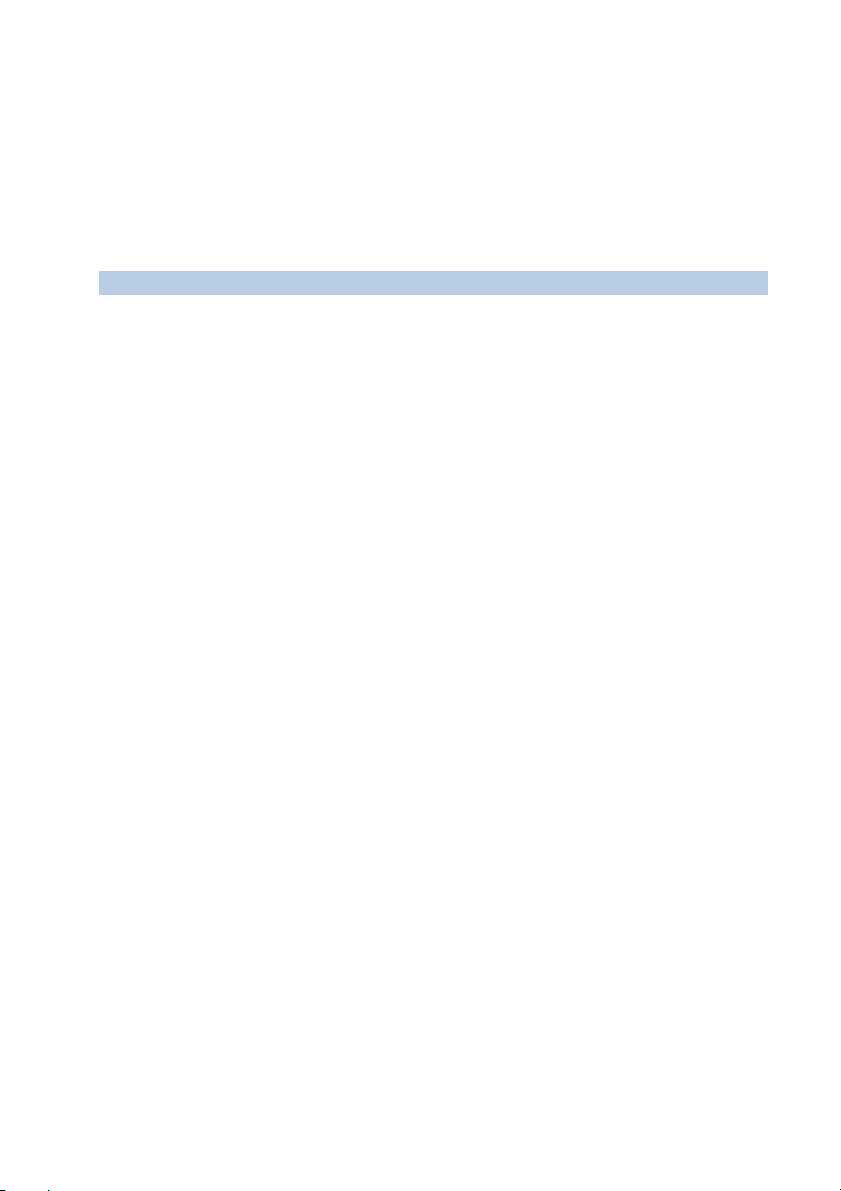
ROUTE 66 MINI & MAXI Manual del usuario
Transmisor FM encendido / Transmisor FM apagado - Cuando
usted enciende el transmisor, su dispositivo de navegación enviará
(“transmitirá”) las instrucciones de navegación a su equipo de audio.
Sobre - Desplegar los datos técnicos de su dispositivo: versión del
software, versión de la máquina, ID del dispositivo (número IMEI),
versión del sistema operativo, etc.
Opciones de Visualizar (durante navegación):
Todas las anteriores opciones, más:
Descripción de ruta - Obtener todos los detalles importantes de su
viaje actual: distancia total de la ruta, duración estimada, modo de
viajar, etc.
Desplegar última instrucción - Si ha perdido o no ha comprendido
la última instrucción de navegación, usted debe seleccionar este botón
para repetirla.
21
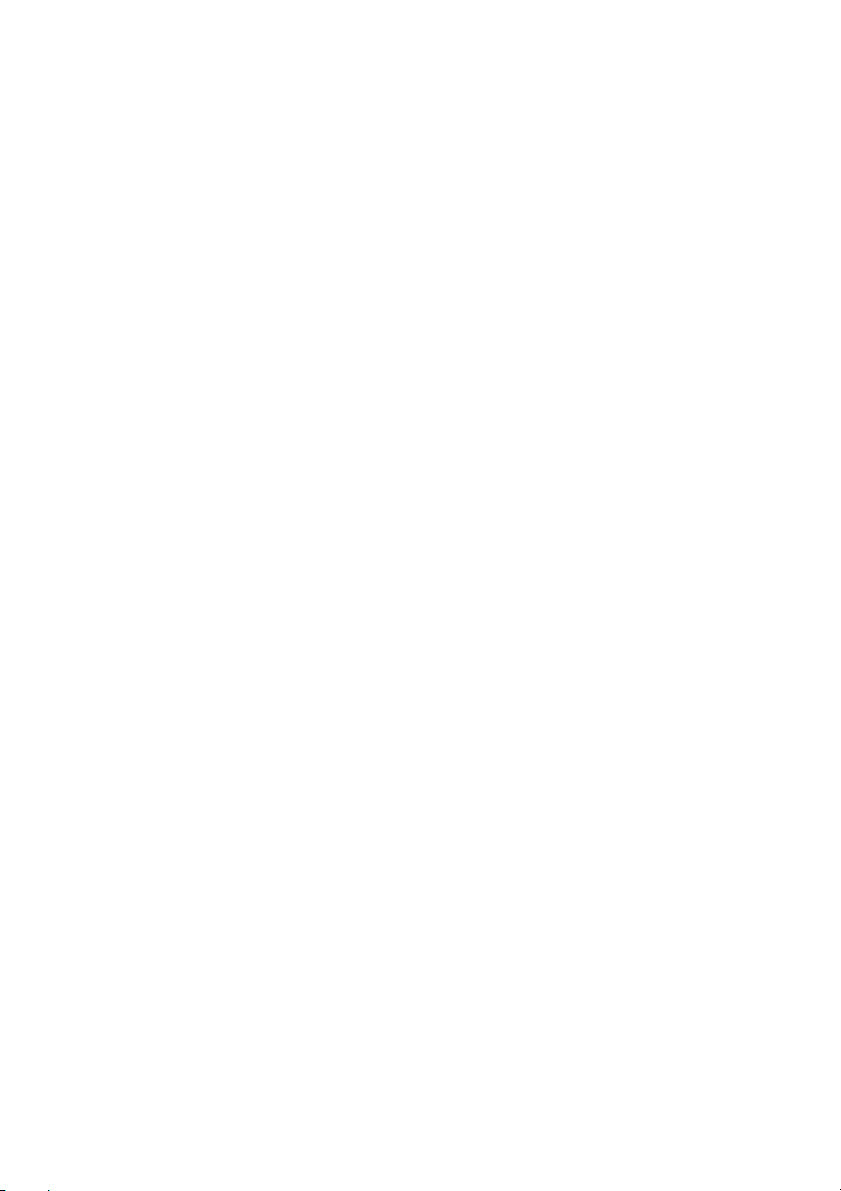
Ó
CCÓ
M
M
O CC
O
O
MIIEE
O
M
ROUTE 66 MINI & MAXI Manual del usuario
NZZ
N
O AA
O
NAAVVEE
N
GAA
G
R
R
22
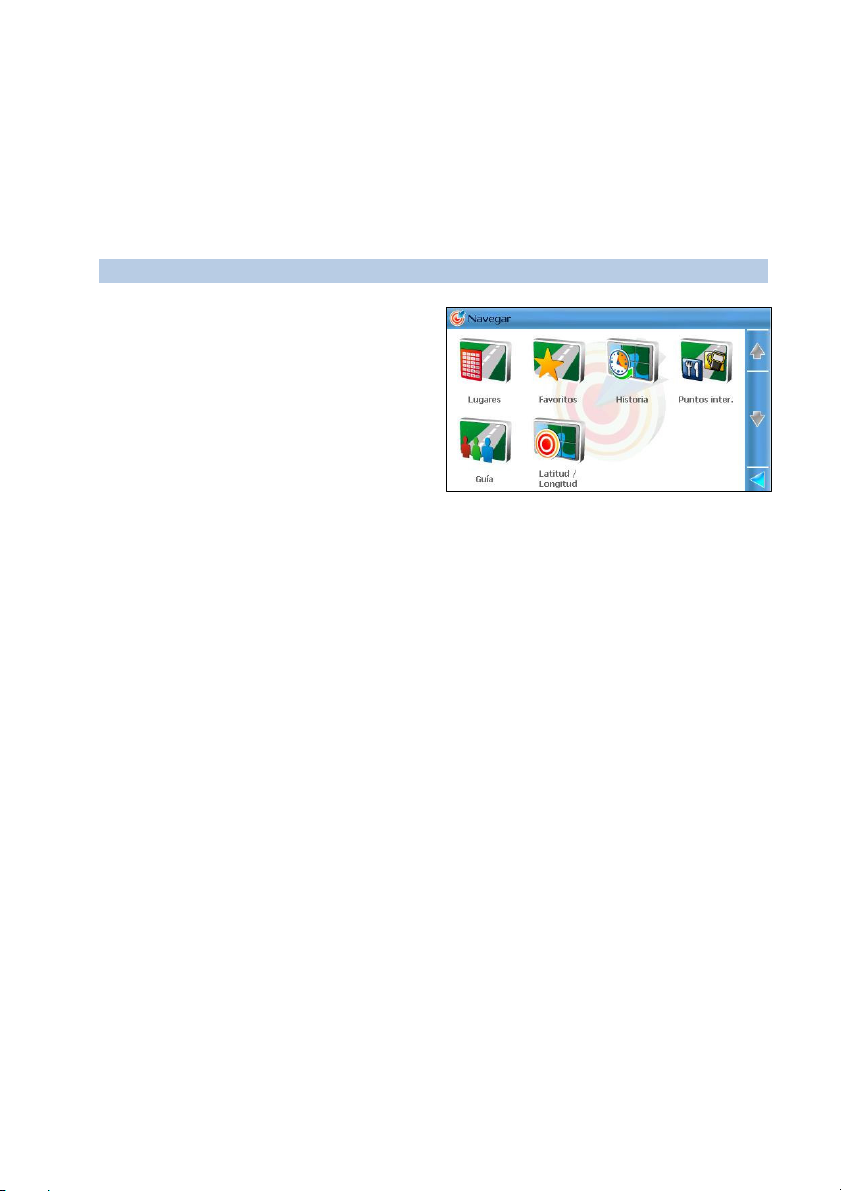
ROUTE 66 MINI & MAXI Manual del usuario
Menú de Navegar
Utilice esta sección para comenzar a navegar a determinado lugar.
Después de elegir un determinado destino, usted puede comenzar a
navegar hacia este lugar, puede guardarlo, enviarlo a otra persona, o
agregarlo a un viaje.
Opciones de Navegar:
Lugares - Buscar un lugar,
ingresando el nombre de una
ciudad, de una calle o el número
de una casa.
Favoritos – Buscar en la lista
de lugares favoritos.
Historia – Buscar en la lista de
ítems históricos (lugares que
usted visitó o utilizó recientemente).
Puntos inter. – Seleccionar una categoría y buscar puntos de interés
a lo largo del viaje actual, cerca del punto de salida o el destino del
viaje actual, cerca de la posición del cursor, o cerca la posición GPS.
Guía – Buscar en la lista de contactos personales.
Latitude / Longitude – Buscar un lugar, ingresando las coordenadas
geográficas (latitud y longitud).
Para una descripción más detallada de estas funciones, consulte la sección
Buscar
Buscar un lugar y comenzar a navegar
1. Seleccione Menú principal > Buscar.
2. Seleccione la base de datos correspondiente: Lugares, Favoritos,
Historia, Puntos inter., Guía, Latitude / Longitude.
3. Inicie la búsqueda.
4. Seleccione un ítem de la lista de resultados.
5. Seleccione Menú principal > Navegar.
23
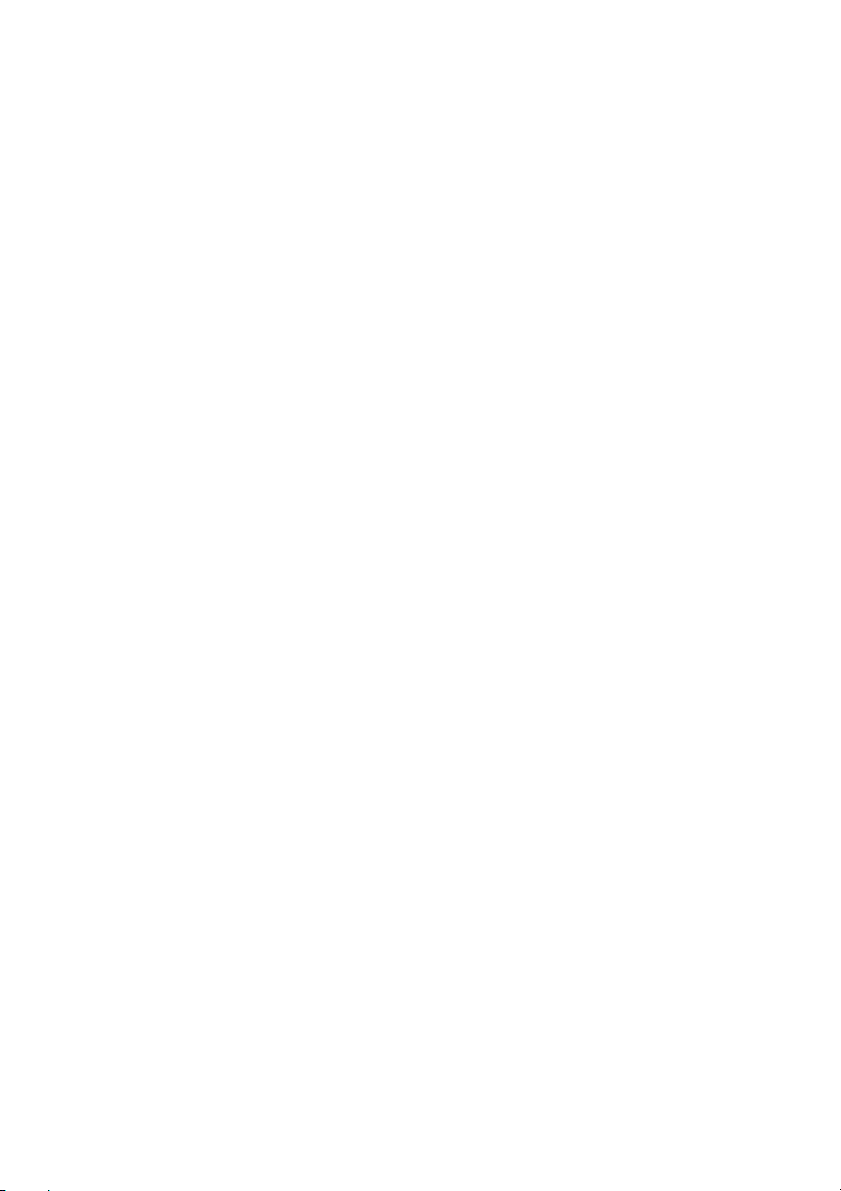
ROUTE 66 MINI & MAXI Manual del usuario
6. Opcionalmente, seleccione el modo de viajar en la pantalla Tipo de
ruta.
7. Se calculará la ruta y automáticamente se iniciará la navegación.
Navegar a la posición del cursor
1. Pulse sobre el mapa para activar el cursor.
2. Rastree el mapa y coloque el cursor sobre el lugar deseado.
3. Seleccione Menú principal > Navegar, o seleccione en el menú
contextual Navegar hacia.
4. Opcionalmente, seleccione el modo de viajar en la pantalla Tipo de
ruta.
5. Se calculará la ruta y automáticamente se iniciará la navegación.
Seleccionar un viaje guardado y comenzar a navegar
1. Seleccione Menú principal > Viajes.
2. En la lista de las rutas definidas, seleccione determinado viaje.
3. Abra el viaje.
4. Seleccione Menú principal > Iniciar navegación o Navegar
hacia.
5. Opcionalmente, seleccione el modo de viajar en la pantalla Tipo de
ruta.
6. Se calculará la ruta y automáticamente se iniciará la navegación.
Dejar la navegación
Si usted desea interrumpir manualmente el viaje actual, basta con
seleccionar Menú principal > Parar naveg..
La navegación actual se interrumpirá automáticamente si usted selecciona
otro destino y elige Navegar hacia.
24
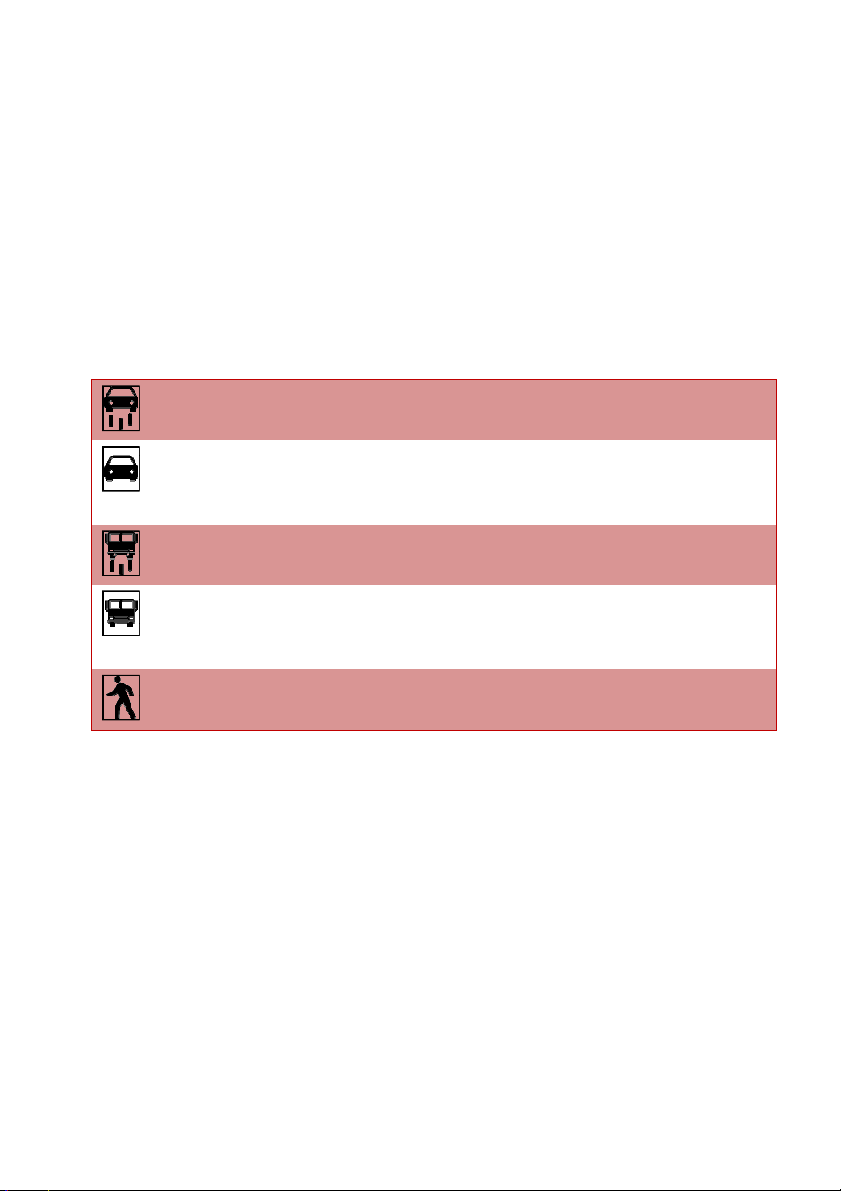
ROUTE 66 MINI & MAXI Manual del usuario
Modo de viajar
La aplicación puede calcular la mejor ruta hacia el destino que usted elige.
Usted debe indicar si viaja en automóvil o si va caminando, si viaja en
automóvil o en camión, si prefiere viajar por la ruta más rápida o por la
más corta. La ruta se calculará teniendo en cuenta dichas preferencias
personales y la información disponible en el mapa actual.
Seleccione Menú principal > Tipo de ruta.
Durante la navegación, pulse sobre el icono del modo de viajar. En la
pantalla Tipo de ruta, seleccione la opción correspondiente.
Lo más rápido
posible (turismo)
Lo más corto
posible (turismo)
Viajar en automóvil, por la ruta más
rápida (límites de velocidad más altos).
Viajar en automóvil, por la ruta más
corta (la distancia más corta entre el
punto de salida y el destino).
Lo más rápido
posible (camión)
Lo más corto
posible (camión)
Viajar en camión, por la ruta más
rápida (límites de velocidad más altos).
Viajar en camión, por la ruta más corta
(la distancia más corta entre el punto
de salida y el destino).
Peatón Ir caminando hacia su destino (por vías
peatonales).
¡Usted puede modificar el modo de viajar en cualquier momento de la
navegación!
Qué se despliega en la pantalla
Durante navegación, la pantalla del dispositivo está dividida en:
25
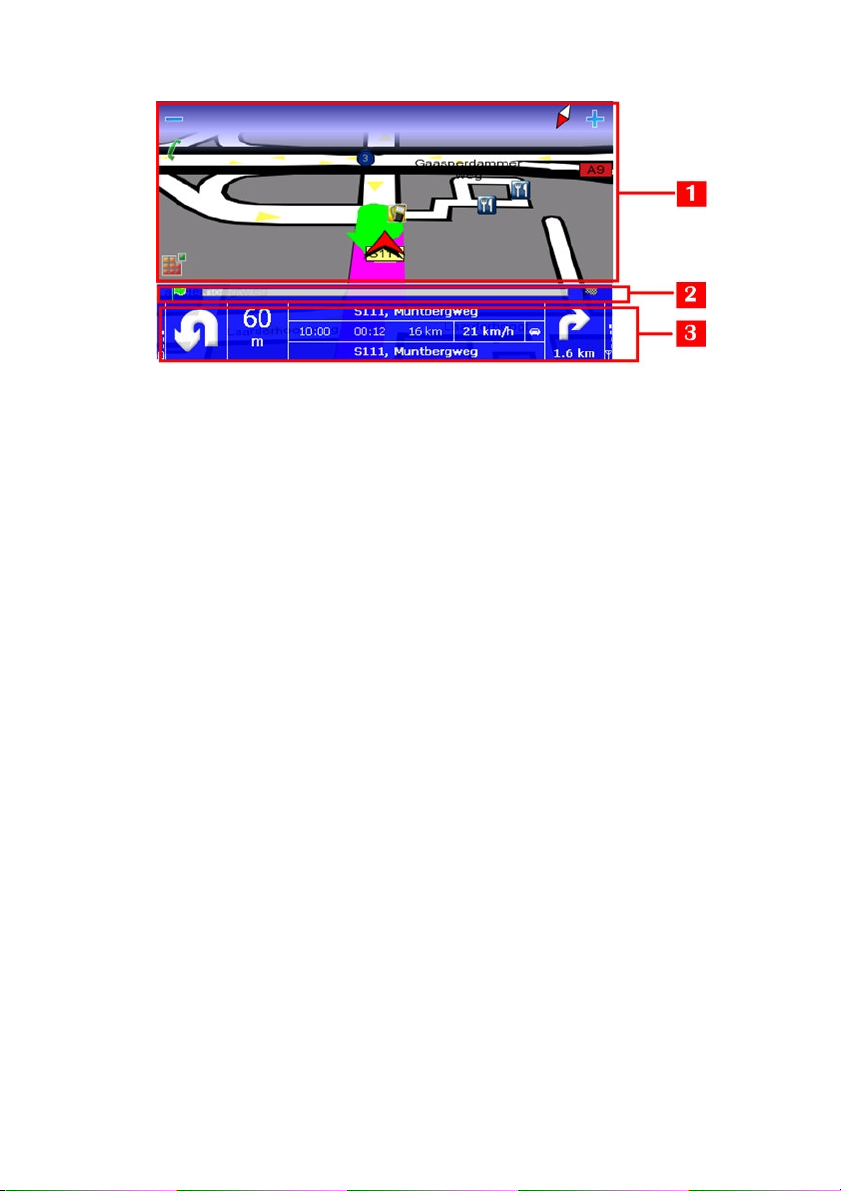
ROUTE 66 MINI & MAXI Manual del usuario
1. La pantalla de navegación – contiene los iconos de Menú principal /
Zoom, la escala del mapa y la brújula, la carretera actual, la ruta
calculada y el cambio de dirección actual. Usted puede consultar
también los elementos del mapa (puntos de interés, nombres y
códigos de carreteras, edificios y áreas) y las alertas dinámicas (alerta
POI, alerta de favoritos, alarma de velocidad, alerta de cámaras de
seguridad, etc.)
2. La barra de avance – es una representación gráfica general de su
navegación.
3. La barra de navegación – contiene todas las instrucciones de
navegación necesarias: tipo de giro, distancia hasta la salida, hora
estimada de llegada a destino, tiempo y distancia que resta viajar,
modo de navegación (en automóvil, a pie, etc.), etcétera.
Usted puede elegir encender o mantener apagada la barra de avance y la
barra de navegación. Consulte el capítulo de Disposición de la pantalla
de navegación.
La pantalla de navegación
La cantidad de información que se despliega en la pantalla de navegación
varía según las condiciones de navegación y sus preferencias personales.
26
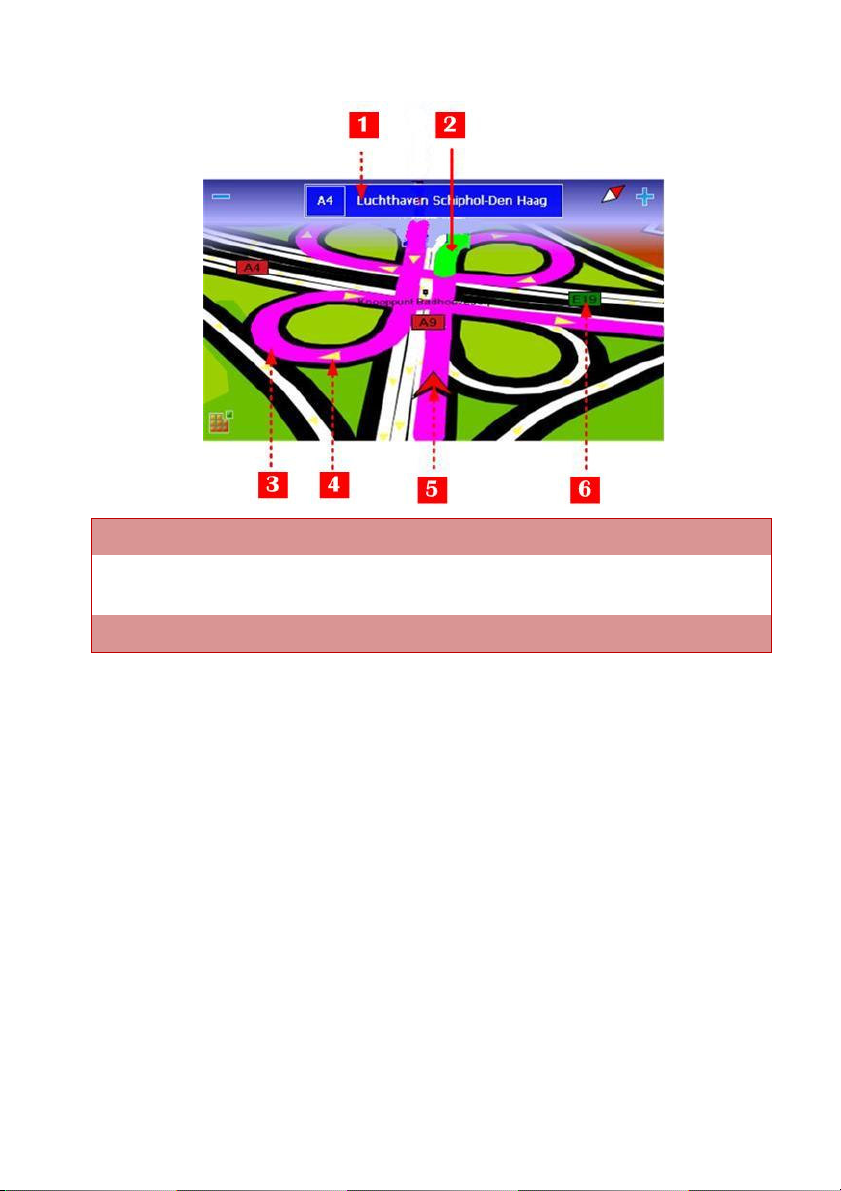
ROUTE 66 MINI & MAXI Manual del usuario
1 Información de salida 4 Dirección de circulación
2 Cambio de dirección actual 5
Flecha GPS (“¡Usted se
encuentra aquí!”)
3 Ruta calculada 6 Código de carretera
27

ROUTE 66 MINI & MAXI Manual del usuario
1 Zoom out [reducir] 9 Menú principal
2 Nombre de la calle 10 Menú contextual
3 Destino 11 Cuadro de texto (globo de
información)
4 Escala del mapa 12 Volver a la pantalla de navegación
5 Zoom in [Ampliar] 13 Brújula
6 Nombre del área 14 Detalles del destino
7 Ruta calculada 15 Alerta POI y distancia restante
hasta este POI
8 Posición del cursor
Consulte las siguientes secciones para más detalles.
Disposición de la pantalla de navegación
Usted puede fácilmente adaptar el comportamiento de la aplicación para
que se adapte mejor a sus necesidades, definiendo las siguientes
opciones:
28
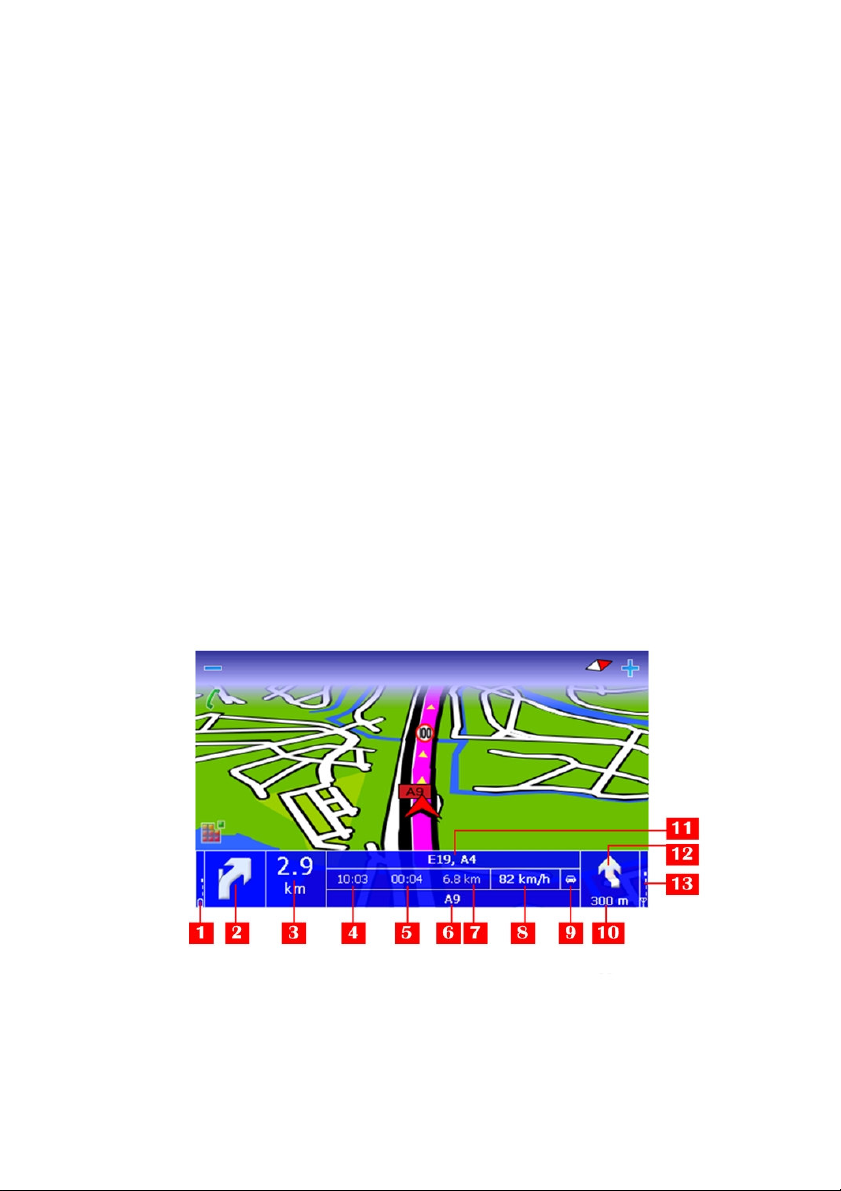
ROUTE 66 MINI & MAXI Manual del usuario
Indicador de progreso encendido / Indicador de progreso
apagado - se obtiene una perspectiva global del viaje actual: la
distancia recorrida, la posición actual respecto a toda la ruta, la
distancia restante hasta destino.
Encender flechas / Apagar flechas - el símbolo gráfico del cambio
de dirección actual se despliega por toda la pantalla de navegación.
Barra de navegación encendida / Barra de navegación
apagada - se despliega toda la información de navegación en un
panel de mando (Activar); o elija una pantalla de navegación simple
(Desactivar).
Posición de barra de navegación - se puede desplegar la barra de
navegación en posición vertical u horizontal.
Encender notificar / Apagar notificar- se siguen siempre las
instrucciones de navegación, incluso si la pantalla de navegación no se
despliega; la salida actual se visualiza siempre por encima de cualquier
pantalla activa.
La barra de navegación
La barra de navegación es su “panel de mando” durante la navegación.
Contiene indicadores alfanuméricos y gráficos que se actualizan
continuamente para reflejar el estado del viaje.
29
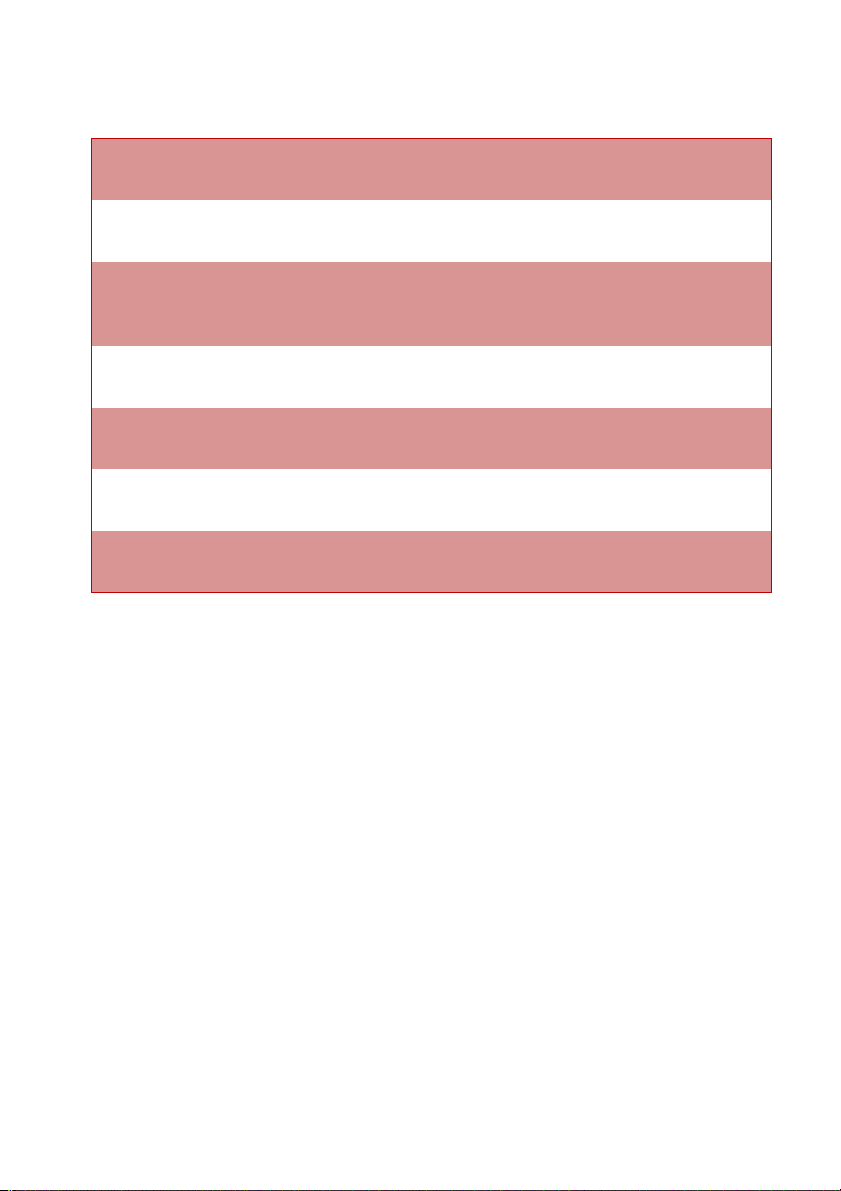
ROUTE 66 MINI & MAXI Manual del usuario
1 Nivel de batería 8 Velocidad actual
2 Cambio de dirección actual 9 Modo de viajar
3 Distancia que resta hasta el
cambio de dirección actual
10 Distancia que resta hasta el
próximo cambio de
dirección
4 Hora estimada de llegada a
destino
5 Tiempo de viaje que resta
hasta llegar a destino
6 Nombre y código de la
11 Nombre y código de la
próxima carretera
12 Próximo cambio de
dirección
13 Intensidad de la señal GPS
carretera actual
7 Distancia de viaje que resta
hasta llegar a destino
Se puede modificar el color de la barra de navegación. Seleccione Menú
principal > Ajustes > Leyenda > Zonas.
Opciones adicionales:
Pulse sobre la barra de navegación para desplegar Visualizar.
Seleccione el área de la calle actual o la próxima área de la calle para
posicionar la barra de navegación horizontal o verticalmente. Usted
también puede realizar esto con la opción Disposición de la pantalla de
navegación > Posición de barra de navegación.
La barra de avance
Durante navegación, usted puede desplegar una perspectiva global del
viaje actual y saber:
La distancia ya recorrida,
La posición actual respecto a toda la ruta,
La distancia que resta para llegar a destino.
30

ROUTE 66 MINI & MAXI Manual del usuario
Para desplegar la barra de avance, seleccione
Menú principal >
Visualizar > Disposición de la pantalla de navegación > Indicador
de progreso encendido.
Para ocultar la barra de avance, seleccione Menú principal > Visualizar
> Disposición de la pantalla de navegación > Indicador de
progreso apagado.
1 Salida 4 Viaje que resta
2 Parte del viaje ya completado 5 Destino
Posición actual respecto a toda
3
la ruta (“¡Usted se encuentra
aquí!”)
Pulse sobre la barra de avance si desea desplegar la pantalla Descripción
de ruta.
Para una descripción más detallada de la navegación actual,
usted debe desplegar tanto la barra de avance como la barra
de navegación.
31

ROUTE 66 MINI & MAXI Manual del usuario
Descripción de la ruta
Una alternativa para la barra de
navegación es la descripción de la
ruta. Para desplegarla durante
navegación, seleccione Descripción
de ruta en el menú Visualizar.
Usted puede seleccionar también la
barra de avance.
La descripción de la ruta contiene la
siguiente información:
largo total de la ruta
duración estimada del viaje (en horas y minutos)
modo de viajar
instrucciones de navegación
mensajes de tráfico
posición actual (bandera verde)
destino (bandera a cuadros)
Escoja un ítem de la lista para visualizar la salida en el mapa.
Instrucciones de navegación en pantalla completa
Una alternativa para la barra de
navegación son las instrucciones de
navegación en pantalla completa. El
símbolo gráfico del cambio de
dirección actual se desplegará por
toda la pantalla de navegación. El
símbolo se desplegará y se ocultará
dinámicamente, dependiendo de las
condiciones de circulación.
Para desplegar las instrucciones de navegación en toda la pantalla,
seleccione
Menú principal > Visualizar > Disposición de la pantalla
de navegación > Encender flechas.
32

ROUTE 66 MINI & MAXI Manual del usuario
Para ocultar las instrucciones de navegación en toda la pantalla, seleccione
Menú principal > Visualizar > Disposición de la pantalla de
navegación > Apagar flechas.
Para una descripción más detallada de la navegación actual,
usted debe desplegar tanto las instrucciones de navegación en
pantalla completa como la barra de navegación.
Activar y desactivar la opción de aviso
Durante navegación, al abrir el
menú principal o cualquier pantalla
secundaria, la pantalla de
navegación se ocultará
provisoriamente por debajo de la
pantalla activa. Sin embargo, si
usted no desea perder ninguna
instrucción de navegación, debe
activar la opción de aviso. De esta
manera, la salida actual será desplegada siempre por encima de cualquier
pantalla activa.
Para activar la opción de aviso, seleccione Menú principal > Visualizar
> Disposición de la pantalla de navegación > Encender notificar.
Para desactivar la opción de aviso, seleccione Menú principal >
Visualizar > Disposición de la pantalla de navegación > Apagar
notificar.
Combinar opciones de navegación
La aplicación es tan versátil que usted puede fácilmente ajustarla a sus
necesidades. Con esta opción usted puede desplegar:
una pantalla de navegación sencilla, sin barra de navegación, barra de
avance ni avisos. En este caso, usted sólo oirá las instrucciones de
navegación.
Una pantalla de navegación compleja, con barra de navegación, barra
de avance y avisos. En este caso, usted podrá acceder a toda la
información disponible.
33

ROUTE 66 MINI & MAXI Manual del usuario
Def. bloq. de carret.
Esta opción sólo está disponible durante navegación
Por varias razones (por ejemplo,
usted sabe que tiene por delante
una zona con mucha circulación, un
accidente u obras en la carretera),
usted decide evitar una parte de la
ruta planificada. De esta manera,
usted excluye dicho tramo de su
viaje, el desvío se calcula
automática-mente y usted podrá seguir navegando sin interrupción
alguna.
1. Seleccione Menú principal > Def. bloq. de carret..
2. Seleccione la parte del viaje que
desea evitar (por ejemplo, los
próximos 100 metros). Dicho
tramo de la carretera (que
comienza desde la posición
actual) se excluirá de la ruta.
3. Alternativamente, usted podrá
elegir Seleccionar de la lista. Se
desplegará la pantalla Descripción de ruta. Seleccione una instrucción
de navegación de la lista.
4. La ruta se recalculará. La navegación continuará.
34

ROUTE 66 MINI & MAXI Manual del usuario
En algunos casos especiales (por ejemplo, un tramo de
autopista sin salida), usted puede definir un bloqueo de
carretera, pero quizás no sea posible encontrar una ruta
alternativa. En dicho caso, seguirá navegando por la ruta
inicial.
Después de que usted haya evitado o haya pasado por un
bloqueo de carretera definido, dicho bloqueo de carretera
provisorio se eliminará por completo. No se guardará ninguna
referencia en el dispositivo. Si desea utilizar nuevamente el
mismo bloqueo para el mismo tramo de carretera, deberá
ajustarlo durante el viaje.
Recuerde que un bloqueo de carretera es una preferencia
personal, y que la información sobre el tráfico es un servicio
externo que es manejado por organizaciones especialistas y se
distribuye a todos los conductores.
35

ROUTE 66 MINI & MAXI Manual del usuario
Alertas POI
Durante navegación, usted puede
ser avisado de antemano de que se
está acercando a un punto de
interés específico a lo largo o cerca
de su ruta.
Por ejemplo, usted puede ser
avisado cuando está a 50 metros
del próximo restaurante.
Consulte Ajustes > Alarma > Puntos inter. para los detalles de
configuración.
Alerta de favoritos
Durante navegación, usted puede
ser avisado de antemano de que se
está acercando a uno de sus
lugares favoritos a lo largo o cerca
de su ruta.
Por ejemplo, usted puede ser
avisado cuando está a 50 metros
de su casa.
Consulte Ajustes > Alarma > Favoritos para los detalles de
configuración.
Alerta de cámaras de seguridad
Durante navegación, usted puede
ser avisado de antemano de que se
está acercando a un sector de
control de tráfico a lo largo o cerca
de su ruta.
Por ejemplo, usted puede ser
avisado cuando está a 50 metros
del próximo sector de control de
tráfico.
36

ROUTE 66 MINI & MAXI Manual del usuario
Consulte Ajustes > Alarma > Cám. de seguridad para los detalles de
configuración.
Alarma de velocidad
Esto es una preferencia personal.
Usted puede definir la velocidad
máxima que no quiere exceder
durante navegación. De esta
manera, cuando usted alcance
dicha velocidad durante la
navegación, le aparecerá una
alarma acústica / visual que le avisa
que está navegando con demasiada velocidad.
Consulte Menú principal > Ajustes > Navegación > Alarma
velocidad máx. y Menú principal > Ajustes > Navegación > Tipo
de alarma para los detalles de configuración.
Información sobre salidas
Cuando usted está navegando por
una autopista, este aviso le indica
que se está acercando a una salida.
De esta manera, usted tendrá
suficiente tiempo como para reducir
la velocidad y podrá salir de la
autopista en la dirección correcta.
La información sobre salidas se
desplegará en la parte superior de la pantalla de navegación. Incluye el
número de salida de autopista, el código de la autopista (si éste está
disponible), y las próximas ciudades importantes después de salir de la
autopista.
La información sobre salidas no está disponible en el modo de
viajar a pie.
37

ROUTE 66 MINI & MAXI Manual del usuario
Primera pantalla
Segunda pantalla
Tercera pantalla
Información GPS
Durante navegación o cuando usted está detenido, puede verificar el
estado del receptor GPS.
Seleccione Menú principal > Visualizar > Informaciones GPS. O
seleccione Informaciones GPS en la barra de navegación.
Se desplegará la siguiente información:
Fecha y hora actual. (UTC =
Tiempo Universal Coordinado)
Longitud
Latitud
Altitud
Velocidad
Dirección de navegación
Número de satélites visibles
Mapa detallado de la
conjunción de satélites visibles.
Significado de los colores:
verde – señal GPS fuerte para
este satélite.
rojo – señal GPS débil para
este satélite.
38

ROUTE 66 MINI & MAXI Manual del usuario
Intensidad de señal para todos
los satélites.
Significado de los colores:
verde – señal GPS fuerte para
este satélite.
rojo – señal GPS débil para
este satélite.
negro (vacío) – ninguna señal
GPS para este satélite.
Estadísticas
Durante navegación, usted puede
visualizar información estadística
sobre todos sus viajes (los anteriores
y el actual).
Seleccione Menú principal >
Visualizar > Estadísticas, o pulse
sobre la barra de navegación y
seleccione Estadísticas.
Se desplegará la siguiente información:
Velocidad - velocidad de crucero.
Distancia – distancia total del viaje.
Time – tiempo total del viaje.
Promedio – promedio de la velocidad de crucero.
Máximo – velocidad máxima de crucero.
Salida del sol – salida del sol (horas y minutos)
Puesta del sol - puesta del sol (horas y minutos)
Seleccione el botón Reiniciar, si usted desea cancelar la recopilación de
datos estadísticos. Todos los contadores se pondrán a cero.
39

ROUTE 66 MINI & MAXI Manual del usuario
Instrucciones de voz
Durante la navegación, para cada
cambio de dirección (“giro”), la
aplicación facilita una instrucción
tanto visual como de voz.
Se oirá una instrucción hablada:
con anticipación (la distancia de
aviso es de aprox. 300 metros o
yardas antes del efectivo cambio
de dirección).
cuando se debe realizar el cambio (la distancia de aviso es de aprox.
50 metros o yardas antes del cambio efectivo de dirección).
Seleccione la barra de navegación para repetir la última instrucción de voz.
La distancia de aviso varía en cada caso. La aplicación tendrá
en cuenta el tipo de giro (por ejemplo, una salida de autopista
o un cambio de sentido) y la velocidad de navegación actual, y
estimará el tiempo de reacción del conductor. Cuando usted
esté navegando en una ciudad, la velocidad es menor y, por lo
tanto, la distancia de aviso será más breve. Cuando usted esté
navegando por una autopista, la velocidad es mayor y, por lo
tanto, la distancia de aviso aumenta.
Para cambiar el idioma de las instrucciones de voz, usted debe seleccionar
Menú principal > Ajustes > Generales > Lengua de instrucc.
habladas.
El número de idiomas disponibles depende de la región de
compra. Si usted quiere disponer de otros idiomas para las
instrucciones de voz, puede comprar otras voces en la
webshop.
Intensidad sonora
Durante la navegación, usted puede modificar la intensidad sonora de las
instrucciones de voz.
40

ROUTE 66 MINI & MAXI Manual del usuario
1.
Seleccione Menú principal > Ajustes > Generales > Volumen.
2. Seleccione la opción Volumen.
3. Mantenga apretado el deslizador y muévalo hacia la izquierda (para
reducir el volumen) o hacia la derecha (para aumentar el volumen).
4. Guarde los cambios.
Por razones de seguridad, le sugerimos que navegue siempre
con el sonido encendido y que escuche las instrucciones de voz
y otras alertas acústicas. De esta manera, usted podrá
concentrarse en la carretera y evitará situaciones
desagradables mientras conduce.
Para lograr una mejor experiencia de navegación, se sugiere combinar
esta opción con la de Volumen dinámico.
La opción Volumen también está disponible mientras navega
en el menú Visualizar.
41

ROUTE 66 MINI & MAXI Manual del usuario
Ó
M
O
CCÓ
M
RAASSTT
O
R
MAAPPAA
M
REE
R
O EELL
O
42

ROUTE 66 MINI & MAXI Manual del usuario
Rastrear el mapa
Usted puede rastrear el mapa en una de las siguientes situaciones:
No se halla en curso ninguna navegación. Usted está detenido. Se
despliega el mapa actual. Usted podrá buscar lugares, desplegar
información textual, guardar lugares y enviar lugares.
No se halla en curso ninguna navegación. Físicamente, usted está
viajando (en automóvil o a pie). Se despliega una barra de navegación
simplificada que indica la velocidad de marcha, la hora actual, la
carretera actual. Se despliega el mapa actual. Usted podrá realizar las
acciones mencionadas con anterioridad.
Se halla en curso una navegación. Usted podrá realizar las acciones
mencionadas con anterioridad.
Ampliar o reducir el mapa
Usted podrá modificar el nivel de zoom, utilizando las siguientes opciones:
El icono de Ampliar + en la pantalla. El máximo nivel es el nivel de la
calle.
El icono de Reducir – en la
pantalla. El máximo nivel es el
globo terráqueo.
Menú principal > Zoom > al
mapa entero. Desplegar todo
el mapa detallado. Puede ser el
plano de una ciudad, el mapa
de un país o el mapa de una
región.
Menú principal >Zoom > a la ruta entera - Visualizar todas las
etapas de su actual viaje.
Menú principal > Zoom > a posición GPS - Visualizar su posición
GPS actual después de rastrear el mapa.
Menú principal > Zoom > Posición cursor - Visualizar la posición
del cursor a nivel de la calle.
43

ROUTE 66 MINI & MAXI Manual del usuario
Menú principal > Zoom > a punto de salida - Visualizar el punto
de salida de su actual viaje.
Menú principal > Zoom > al destino - Visualizar el destino de su
actual viaje.
Una brújula digital
se desplegará siempre en el ángulo superior
derecho de la pantalla. El extremo rojo señala hacia el norte.
El comportamiento del nivel de zoom durante navegación se puede regular
automáticamente. Seleccione Menú principal > Ajustes > Navegación
> Zoom automático y ajuste el valor a Sí; durante navegación, cuando
usted se acerca a un cruce o a una intersección de calles, la pantalla de
navegación se ampliará hasta el nivel de la calle (dependiendo del nivel de
zoom actual); después de cruzar la intersección, el nivel de zoom volverá
al nivel inicial.
Niveles de zoom:
El globo terráqueo es la representación gráfica de la Tierra, vista
desde el espacio.
El mapa del mundo es la representación geopolítica del mundo entero.
Todo el mapa es la representación geopolítica del mapa actual y de los
países limítrofes.
El mapa a nivel de la calle es el nivel de zoom más detallado.
Usted podrá fácilmente cambiar el modo de despliegue del mapa:
Seleccionando Menú principal > Ajustes > Mapa > Perspect. 3D
> Desactivar - Se desplegará el mapa con una vista desde arriba,
como se mira un mapa impreso.
Seleccionando Menú principal > Ajustes > Mapa > Perspect. 3D
> Activar - Se desplegará el mapa con una vista panorámica, como
efectivamente se ve la carretera delante de usted.
Utilizando las opciones del menú Visualizar.
Consulte el capítulo Mapas – Resumen para los detalles de los mapas.
44

ROUTE 66 MINI & MAXI Manual del usuario
La barra de información
La barra de información es su “panel de mando” cuando no se halla en
curso ninguna navegación. Es una barra de navegación simplificada. Se
desplegarán su velocidad de marcha (si es que usted se desplaza
físicamente), la hora actual, la carretera actual.
La barra de información incluye los siguientes elementos:
1 Nivel de batería 4 Hora actual
2 Su velocidad 5 Modo de viajar
3 Carretera actual 6 Intensidad de la señal GPS
Pulse sobre la barra de información para desplegar el menú Visualizar.
Para ocultar la barra de información, seleccione Menú principal >
Visualizar > Disposición de la pantalla de navegación > Barra de
navegación apagada.
Para desplegar la barra de información, seleccione Menú principal >
Visualizar > Disposición de la pantalla de navegación > Barra de
navegación encendida.
45

ROUTE 66 MINI & MAXI Manual del usuario
Mostrar en el mapa
Cuando usted está en una lista,
debe seleccionar un ítem y, luego,
seleccionar Menú principal >
Mostrar en mapa para mostrar
dicho lugar en el mapa. El lugar se
mostrará en el centro de la
pantalla.
También se mostrará un cuadro de
texto (“globo de información”) relacionado con el lugar. El cuadro de texto
contiene la siguiente información:
Distancia entre su posición actual y dicho lugar
Dirección (localidad, calle, etc.)
Detalles de contacto (número de teléfono)
Categoría POI
Desplegar el mapa
Esto es una forma dinámica para
visualizar varios ítems de una lista
en el mapa. Usted simplemente
“saltará” de un lugar a otro.
1. Abra una lista con varios ítems.
2. Seleccione Desplegar mapa.
Cada ítem se desplegará en el
centro del mapa. Los detalles de cada lugar se desplegarán en un
cuadro de texto (“globo de información”).
3. Escrolee hacia arriba o hacia abajo para “saltar” a otro lugar.
46

ROUTE 66 MINI & MAXI Manual del usuario
Para enviar una sección del
Para enviar la descripción de
Para enviar la posición del
Para enviar la posición GPS:
Enviar información
Las opciones disponibles varían según las capacidades de su
hardware.
Se puede enviar la siguiente información a otros usuarios:
una sección del mapa actual (como imagen).
un viaje (la descripción de la ruta actual).
la posición GPS actual.
la posición del cursor.
cualquier ítem de una lista.
mapa:
1. Seleccione Menú principal >
Enviar > Enviar mapa.
2. Seleccione un método de
transmisión de la imagen.
Enviar por Bluetooth
cursor:
1. En el menú contextual,
seleccione Enviar posición
cursor.
2. Seleccione un método de
transmisión de la posición del
cursor.
Enviar por Bluetooth
la ruta:
1. Seleccione Menú principal >
Viajes.
2. Seleccione un viaje.
3. Seleccione Menú principal >
Enviar.
4. Seleccione un método de
transmisión del viaje.
Enviar por Bluetooth
1. En el menú contextual,
seleccione Enviar > Enviar
posición GPS.
2. Seleccione un método de
transmisión de la posición
GPS.
Enviar por Bluetooth
47

ROUTE 66 MINI & MAXI Manual del usuario
Para enviar un ítem de una lista:
1. En primer lugar, seleccione un
ítem de una lista.
2. Seleccione Menú principal >
Enviar.
3. Seleccione un método de
transmisión del ítem.
Enviar por Bluetooth
(Para el emparejamiento de teléfonos PND.) Se deben cumplir los
siguientes requisitos para poder transmitir datos:
la conexión Bluetooth debe estar activada.
el servicio de Internet debe estar activado.
el servicio de MMS debe estar activado.
se debe haber definido un punto de acceso adecuado.
usted debe disponer de un buzón remoto válido.
Consulte el manual del usuario de su teléfono móvil para los
detalles de configuración. Póngase en contacto con el servidor
de su teléfono móvil para soporte técnico.
48

ROUTE 66 MINI & MAXI Manual del usuario
Para guardar la posición del
Para guardar la posición GPS:
Guardar información
Si usted utiliza este software de
navegación, podrá realizar lo
siguiente:
guardar una sección del mapa
actual [como imagen].
guardar la posición GPS actual
[como favorito / contacto].
guardar la posición del cursor [como favorito / contacto].
guardar cualquier ítem de una lista [como favorito / contacto].
cursor:
1. En el menú contextual,
seleccione Guardar posición
cursor.
2. Usted debe seleccionar un
método para guardar la
posición del cursor. Están
disponibles las siguientes
opciones:
Guardar como contacto
Actualizar contacto
Guardar como favorito
Guardar como dirección de
casa
Guardar como dirección de
oficina
3. En caso de un contacto o
favorito nuevo, se debe utilizar
el teclado para ingresar un
1. Seleccione Menú principal >
Guardar > Guardar posición
GPS.
2. Usted debe seleccionar un
método para guardar la posición
GPS. Las siguientes opciones
están disponibles:
Guardar como contacto
Actualizar contacto
Guardar como favorito
Guardar como dirección de
casa
Guardar como dirección de
oficina
3. En caso de un contacto o favorito
nuevo, se debe utilizar el
teclado para ingresar un
nombre. En caso de actualizar
49

ROUTE 66 MINI & MAXI Manual del usuario
nombre. En caso de actualizar
un contacto, se debe seleccionar
Para guardar un ítem de una
Para guardar una sección de un
un contacto, se debe
seleccionar un contacto
existente de la lista de
contactos.
4. Guarde los cambios.
lista:
1. En primer lugar, se debe
seleccionar un ítem de una lista
de resultados.
2. Seleccione Menú principal >
Guardar.
3. Seleccione un método para
guardar un ítem. Están
disponibles las siguientes
opciones:
Guardar como contacto
Actualizar contacto
Guardar como favorito
Guardar como dirección de
casa
un contacto existente de la lista
de contactos.
4. Guarde los cambios.
mapa:
1. Seleccione Menú principal >
Guardar > Guardar mapa
como imagen.
2. Utilice el teclado para ingresar
un nombre para la nueva
imagen. Alternativamente,
usted puede utilizar el nombre
ya completado.
3. Guarde la imagen. La imagen
se guardará en su tarjeta de
memoria.
Guardar como dirección de
oficina
4. En caso de un contacto o favorito
nuevo, se debe utilizar el
teclado para ingresar el nombre.
En caso de actualizar un
contacto, se debe seleccionar
un contacto existente de la lista
de contactos.
5. Guarde los cambios.
50

CCÓ
Ó
M
O EE
M
U
LLU
O
GAA
G
NCC
N
R
DEESSEEAA
R
D
UEE
U
ROUTE 66 MINI & MAXI Manual del usuario
NTT
N
R
O EELL
R
O
D
O
D
O
51

ROUTE 66 MINI & MAXI Manual del usuario
Menú de búsqueda
Utilice esta sección para buscar el
lugar deseado. Después de
encontrar determinado lugar, usted
podrá comenzar a navegar hacia
este lugar, podrá guardarlo, enviarlo
a otra persona o agregarlo a un
viaje.
Las siguientes opciones están
disponibles:
Lugares - Buscar un lugar, ingresando el nombre de una ciudad, el
nombre de una calle o el número de una casa.
Favoritos – Buscar en la lista de lugares favoritos.
Historia – Buscar en la lista de ítems históricos (lugares que usted ya
visitó o utilizó).
Puntos inter. – Buscar puntos de interés que se encuentran cerca de
su actual ruta, cerca del punto de salida, cerca del destino, cerca de la
posición del cursor o cerca de la posición GPS.
Guía – Buscar en la lista de contactos personales.
Latitude / Longitude – Buscar un lugar, ingresando las coordenadas
geográficas (latitud y longitud).
Buscar lugares
Usted puede buscar lugares a partir
del nombre de una ciudad, el
nombre de una calle, el número de
una casa o el código postal.
¡La operación de búsqueda no se
limita al mapa actual! Los
resultados correspondientes
pueden pertenecer a diferentes
52

ROUTE 66 MINI & MAXI Manual del usuario
mapas, regiones o países. Por ejemplo, si usted ingresa
resultados incluirá
(Bélgica)
.
Londres (Gran Bretaña), London (Canadá) y Londerzell
lond
, la lista de
Cuando usted busca a partir del número de una casa o el código postal,
deberá ingresar al menos 3 caracteres, o deberá combinar el número de la
casa o el código postal con el nombre de la calle o el nombre de la ciudad.
Por ejemplo, si ingresa sólo 17, la lista de resultados no contendrá datos.
Si ingresa
174
ó
17 lond
, la lista de resultados sí contendrá datos.
1. Seleccione Menú principal > Buscar > Lugares.
2. En el campo correspondiente, usted debe ingresar algunas palabras
clave relevantes.
3. Inicie la búsqueda.
4. Escrolee la lista de resultados y seleccione un ítem.
5. Despliegue el lugar en el mapa. Seleccione Menú principal >
Navegar para iniciar una nueva navegación.
Buscar puntos de interés
Usted puede buscar lugares,
seleccionando la categoría POI que
sea relevante para su búsqueda.
Por ejemplo, para encontrar todos
los restaurantes cerca de su
posición actual, usted debe
seleccionar la categoría Comer &
Beber.
1. Seleccione Menú principal >
Buscar > Puntos inter..
2. Seleccione al menos una
categoría. Vaya a la siguiente
pantalla.
Usted puede seleccionar varias
53

ROUTE 66 MINI & MAXI Manual del usuario
categorías.
Para seleccionar todas las
categorías, seleccione la casilla de
opción Todas las categorías.
Para deseleccionar todas las
categorías, usted debe seleccionar
nuevamente la casilla de opción
Todas las categorías.
3. Seleccione una opción:
Viaje – se buscan todos los lugares que se encuentran a lo largo de la
ruta calculada y que corresponden con la categoría seleccionada.
Destino – se buscan todos los lugares que se encuentren cerca del
destino de la ruta y que corresponden con la categoría seleccionada.
Posición GPS – se buscan todos los lugares que se encuentren cerca
de la posición GPS actual y que corresponden con la categoría
seleccionada.
Posición cursor – se buscan todos los lugares que se encuentren
cerca de la posición del cursor actual y que corresponden con la
categoría seleccionada.
Salida – se buscan todos los lugares que se encuentren cerca del
punto de salida y que corresponden con la categoría seleccionada.
Cuando no está en curso ninguna navegación (es decir, no existe una ruta
calculada), las opciones Viaje, Destino y Salida están inactivas.
Cobertura para Viaje - Los resultados se encuentran físicamente en una
área de 20 km a lo largo de la carretera (10 km al lado izquierdo y 10 km
al lado derecho).
Cobertura para otras opciones – Los resultados se encuentran en un radio
de 10 km alrededor del lugar de referencia (destino, posición GPS,
posición del cursor o punto de salida).
4. Comienza la búsqueda. Se desplegará una lista de resultados. Escrolee
la lista de resultados y seleccione un ítem.
Despliegue el lugar en el mapa. Seleccione Menú principal >
5.
Navegar para iniciar una nueva navegación.
54

ROUTE 66 MINI & MAXI Manual del usuario
Buscar ítems históricos
Esta opción está inactiva, cuando la lista no contiene datos
(ningún ítem histórico).
La lista Historia guarda todos los
ítems que usted ha buscado con
anterioridad y que ha utilizado para
navegar o rastrear mapas.
Los ítems históricos se guardan
según el momento en que han
ocurrido: el ítem que ha sido
utilizado más recientemente, está
primero en la lista; el ítem que ha sido utilizado menos recientemente,
está último en la lista. En esta lista se puede archivar 100 ítems. Cuando la
lista está llena, se elimina el último ítem de la lista y se incluye el nuevo.
1. Seleccione Menú principal > Buscar > Historia.
2. Escrolee la lista de resultados y seleccione un ítem.
3. Despliegue el lugar en el mapa. Seleccione Menú principal >
Navegar para iniciar una nueva navegación.
Buscar favoritos
Su lista de favoritos personales
incluye los lugares que usted utiliza
con frecuencia para navegar,
rastrear mapas o planificar rutas. En
lugar de buscar un lugar cada vez
que desea utilizarlo, usted puede
extraerlo de su lista personal.
Al abrir la aplicación por primera vez,
la lista no contendrá datos, salvo los favoritos especiales Casa y Oficina
que todavía no han sido definidos.
Usted puede guardar como favorito cualquier dirección, ítem histórico,
punto de interés o posición del cursor.
55

ROUTE 66 MINI & MAXI Manual del usuario
Seleccione
Menú principal > Buscar > Favoritos.
Agregar, renombrar, borrar favoritos
Para agregar un favorito:
1. En primer lugar, usted debe buscar una base de datos y debe
seleccionar un ítem. Alternativamente, usted puede indicar un lugar en
el mapa (“posición del cursor”).
2. Seleccione Menú principal > Guardar, o, en el menú contextual,
seleccione Guardar posición cursor.
3. Seleccione Guardar como favorito.
4. Usted puede utilizar el nombre ya completado o ingresar un nombre
diferente.
5. Guarde el nuevo favorito.
6. El nuevo lugar se despliega en la lista de favoritos.
Para renombrar un favorito:
1. Seleccione Menú principal > Buscar >Favoritos.
2. Seleccione un ítem.
3. Seleccione Menú principal > Renombrar.
4. En el campo de entrada Renombrar como, ingrese un nuevo
nombre.
5. Guarde los cambios.
Para borrar un favorito:
1. Seleccione Menú principal > Buscar > Favoritos.
2. Seleccione un ítem.
3. Seleccione Menú principal > Borrar. El ítem se removerá de la lista en
forma permanente.
56

ROUTE 66 MINI & MAXI Manual del usuario
Para borrar todos los favoritos (para vaciar la lista):
1. Seleccione Menú principal > Buscar > Favoritos.
2. Seleccione Menú principal > Suprimir todo. Todos los ítems se
removerán de la lista en forma permanente, salvo Casa y Oficina.
La dirección de su “casa”
Su “casa” puede ser el lugar que
usted considera como su “cuartel”
personal. Puede ser la dirección de
su propia casa o un lugar “de
vacaciones” ocasional.
Si fuera necesario, usted puede
sencillamente cambiar la dirección de
su “casa”.
Para elegir la dirección de su “casa”:
1. En primer lugar, usted debe buscar en las bases de datos y seleccionar
un ítem. Alternativamente, usted puede indicar un lugar en el mapa
(“posición del cursor”).
2. Seleccione Menú principal > Guardar, o, en el menú contextual,
seleccione Guardar posición cursor.
3. Seleccione Guardar como dirección de casa.
4. La dirección de “casa” se guardará y estará lista para ser utilizada para
navegar, planificar rutas o rastrear.
La dirección de su “oficina”
Su “oficina” puede ser el lugar que
usted considera como su “cuartel”
de negocios. Puede ser su propia
oficina o un lugar de “viaje de
negocios” provisorio.
57

ROUTE 66 MINI & MAXI Manual del usuario
Si fuera necesario, usted puede sencillamente cambiar la dirección de su
“oficina”.
Para elegir la dirección de su “oficina”:
1. En primer lugar, usted debe buscar en las bases de datos y seleccionar
un ítem. Alternativamente, usted puede indicar un lugar en el mapa
(“posición del cursor”).
2. Seleccione Menú principal > Guardar, o, en el menú contextual,
seleccione Guardar posición cursor.
3. Seleccione Guardar como dirección de oficina.
4. La dirección de “oficina” se guardará y estará lista para ser utilizada
para navegar, planificar rutas o rastrear.
Buscar en la lista de favoritos
1. Seleccione Menú principal >
Buscar > Favoritos.
2. Escrolee la lista. Los ítems se
incluyen en orden alfabético.
3. Escrolee la lista de resultados
y seleccione un ítem.
4. Despliegue el lugar en el
mapa. Seleccione Menú principal > Navegar para iniciar una nueva
navegación.
Sus favoritos pueden estar incluidos en diferentes mapas. Sin
embargo, no se puede comenzar a navegar hacia un favorito
que no pertenece al mapa actual.
Buscar contactos
Esta opción está inactiva cuando la lista no contiene datos (no
se ha definido ningún contacto).
58

ROUTE 66 MINI & MAXI Manual del usuario
Esta lista contiene sus contactos
personales. Usted puede llamar o
navegar hacia dichos contactos.
1. Seleccione Menú principal
> Buscar > Guía.
2. Escrolee la lista y marque un
ítem.
3. La aplicación verificará la dirección del contacto y, si existen
direcciones que se asemejan, se desplegará una lista de resultados.
Seleccione un ítem.
4. Despliegue el lugar en el mapa. Seleccione Menú principal >
Navegar para iniciar una nueva navegación. Para otras opciones,
seleccione el menú principal.
Para agregar un contacto:
1. En primer lugar, usted debe buscar en las bases de datos y luego,
seleccionar un ítem o indicar un lugar en el mapa.
2. Seleccione Menú principal > Guardar, o, en el menú contextual,
seleccione Guardar posición cursor.
3. Seleccione Guardar como contacto.
4. Ingrese un nombre.
5. Guarde el nuevo contacto.
Para actualizar un contacto:
1. En primer lugar, usted debe buscar en las bases de datos y luego,
seleccionar un ítem o indicar un lugar en el mapa.
2. Seleccione Menú principal > Guardar, o, en el menú contextual,
seleccione Guardar posición cursor.
3. Seleccione Actualizar contacto.
4. En la lista de Guía, seleccione un contacto.
59

ROUTE 66 MINI & MAXI Manual del usuario
5. Actualice el contacto.
6. Seleccione Sí para guardar el nuevo valor.
Para borrar un contacto:
1. Seleccione Menú principal > Buscar > Guía.
2. En la lista de Guía, seleccione un contacto.
3. Seleccione Menú principal > Borrar. El contacto se removerá del
dispositivo en forma permanente.
Buscar coordenadas
Usted puede buscar un lugar, ingresando la latitud y longitud. Esta es una
función muy avanzada que le proporcionará resultados precisos.
1. Seleccione Menú principal >
Buscar > Latitude /
Longitude.
2. En la sección Latitud, haga su
selección en cada uno de los
campos.
3. Ingrese el valor numérico
correcto. Utilice
Backspace
para
realizar cualquier corrección. Guarde los valores.
4. Repita los pasos 2 y 3 para la
sección Longitud.
5. Inicie la búsqueda. El lugar se
indicará en el mapa.
6. Seleccione Menú principal >
Navegar para iniciar una nueva
navegación o, en el menú
contextual, seleccione Navegar
hacia.
Usted puede comenzar la búsqueda, simplemente agregando los valores
numéricos de latitud o de longitud, o una combinación de ambos valores.
60

ROUTE 66 MINI & MAXI Manual del usuario
Usted puede buscar un lugar en cualquier parte del mundo. La
búsqueda no se limita solamente al mapa actual. Cualquier
lugar se desplegará al nivel de la calle (si usted ya compró el
correspondiente mapa detallado), o a un nivel más alto de 200
km o 100 millas (si usted no cuenta con una licencia de uso
para dicho mapa).
61

ROUTE 66 MINI & MAXI Manual del usuario
Ó
M
CCÓ
O PPLLAA
M
O
MIISS VVIIAAJJEESS
M
NIIFFIICC
N
O
O
62

ROUTE 66 MINI & MAXI Manual del usuario
Planificar un viaje nuevo
Usted puede comenzar a planificar un viaje desde cualquier sección de la
aplicación, de la siguiente manera:
Seleccione Menú principal > Viajes > [Nuevo viaje].
En cualquier lista: marque un ítem, luego seleccione Menú principal
> Agregar a la ruta.
Desde el mapa: con el cursor activado (indica un lugar en el mapa),
seleccione Menú principal > Agregar a la ruta.
Para planificar una ruta:
Seleccione Menú principal >
Viajes > [Nuevo viaje] y pase a la
siguiente pantalla.
En la pantalla Definir salida,
seleccione la basa de datos que
necesita y busque el punto de salida.
Agregue el punto de salida a este
viaje.
En el campo Guardar como,
ingrese el nombre del nuevo viaje.
Ingrese todos los caracteres y pase
a la siguiente pantalla.
La pantalla Planificador de
rutas contiene ahora el punto de
salida. Agregue el destino.
Alternativamente, usted puede
seleccionar el menú principal para
acceder a las distintas opciones
disponibles.
63

ROUTE 66 MINI & MAXI Manual del usuario
En la pantalla Definir destino,
seleccione la base de datos que
necesita y busque el destino.
Agregue el destino a este viaje.
Si la ruta contiene al menos dos
lugares, se desplegará el mensaje
Añadir punto de ruta. Seleccione
Sí para agregar otros puntos
intermedios a su viaje. Seleccione
No para que la aplicación pueda
calcular su viaje.
La pantalla Planificador de
rutas contiene ahora el punto de
salida y el destino. Pase a la
siguiente pantalla.
Repita los pasos 5 a 7 para
cada punto de ruta que desea
agregar.
64

ROUTE 66 MINI & MAXI Manual del usuario
Se calculará la ruta y ésta se
desplegará en el mapa. Ahora, usted
puede comenzar a navegar o utilizar
las opciones de viaje.
Usted puede agregar a una ruta los lugares que necesite.
Todos los lugares agregados a una ruta deben pertenecer al
mapa actual. No se puede navegar más allá de las fronteras.
Qué puedo hacer con mis viajes
Para abrir la lista de viajes,
seleccione
Viajes. Con la lista de viajes
Menú principal >
65

ROUTE 66 MINI & MAXI Manual del usuario
desplegada, usted puede realizar las siguientes operaciones:
Crear nuevos viajes.
Abrir un viaje.
Renombrar viajes.
Borrar viajes.
Enviar viajes a otros usuarios.
Abrir un viaje:
1. Seleccione Menú principal > Viajes.
2. Seleccione un viaje. Si la lista no contiene datos, esto significa que
usted no ha definido ningún viaje.
3. Abra el viaje. La pantalla Planificador de rutas se desplegará.
Renombrar un viaje:
1. Seleccione Menú principal > Viajes.
2. Seleccione un viaje.
3. Seleccione Menú principal > Renombrar.
4. Utilice el teclado para ingresar un nuevo nombre.
5. Guarde sus cambios.
Borrar un viaje:
1. Seleccione Menú principal > Viajes.
2. Seleccione un viaje.
3. Seleccione Menú principal > Borrar. El viaje seleccionado se
removerá de la aplicación en forma permanente.
66

ROUTE 66 MINI & MAXI Manual del usuario
Borrar todos los viajes:
1. Seleccione Menú principal > Viajes.
2. Seleccione Menú principal > Suprimir todo.
3. Seleccione Sí. Todos los viajes se removerán de la aplicación en forma
permanente.
Con un viaje abierto, usted puede:
comenzar a navegar por la ruta.
comenzar a navegar al punto de ruta que usted ha seleccionado.
calcular el viaje (esta opción está disponible si usted ha definido al
menos dos puntos de ruta).
modificar el contenido del viaje (agregar otros lugares, borrar lugares
existentes, modificar el orden de los lugares dentro del viaje).
desplegar en el mapa el punto de ruta que usted ha seleccionado.
“saltar” sobre el mapa de un lugar a otro.
enviar los detalles del viaje (descripción de la ruta) a otros usuarios.
guardar como contacto o como favorito el punto de ruta que usted ha
seleccionado.
buscar puntos de interés cerca del punto de ruta que usted ha
seleccionado.
simular la navegación por el viaje calculado, incluso cuando usted está
detenido (esta opción está disponible si usted ha definido al menos
dos puntos de ruta).
Borrar algunos o todos los puntos de ruta.
Simular una ruta
Simular un viaje significa que usted
pueda ver una navegación
“simulada” hacia el destino, aunque
usted esté detenido.
67

ROUTE 66 MINI & MAXI Manual del usuario
1.
Seleccione Menú principal > Viajes.
2. Seleccione un viaje y ábralo.
3. Seleccione Menú principal > Simular ruta.
4. La navegación simulada comenzará. La barra de navegación y las
instrucciones de voz están activadas y se refieren a las condiciones
de navegación simuladas a lo largo de la ruta calculada.
Durante la navegación simulada, usted puede:
Aumentar la velocidad de simulación. Seleccione el taquímetro
superior .
Reducir la velocidad de simulación. Seleccione el taquímetro
inferior .
Interrumpir la simulación.
Zoom in [ampliar].
Zoom out [reducir].
68

ROUTE 66 MINI & MAXI Manual del usuario
CCÓÓM
MOO PPUUEEDDOO UUTTIILLIIZZAARR
MII TTEELLÉÉFFOONNOO
M
69

ROUTE 66 MINI & MAXI Manual del usuario
Utilizar su dispositivo como teléfono
Esta opción sólo está disponible con el dispositivo insertado en
el soporte opcional. El soporte debe estar enchufado.
Este dispositivo de navegación soporta una conexión Bluetooth. Cuando
usted establece una conexión entre su dispositivo de navegación y un
teléfono móvil, podrá:
hacer llamadas.
recibir llamadas.
transmitir sus contactos desde su teléfono móvil a su dispositivo de
navegación.
conectarse a Internet (a través de la conexión GPRS).
utilizar su aparato de navegación como una herramienta manos libres,
para mayor comodidad y seguridad durante navegación.
70

ROUTE 66 MINI & MAXI Manual del usuario
Activar y desactivar la conexión Bluetooth
Para activar la conexión Bluetooth,
seleccione Menú principal >
Teléfono > Encender Bluetooth.
La opción Conectar al teléfono
está ahora disponible.
Para desactivar la conexión
Bluetooth, seleccione Menú
principal > Teléfono > Apagar
Bluetooth. Todas las opciones
están inactivas ahora.
Cuando usted vuelve a inicializar o arrancar su dispositivo de
navegación, la conexión Bluetooth se perderá.
Conectar su dispositivo a un teléfono
Para conectar su dispositivo de
navegación a un teléfono móvil:
1. Seleccione Menú principal >
Teléfono > Conectar al
teléfono para preparar su
búsqueda de teléfonos
compatibles con Bluetooth en
sus alrededores
(aproximadamente 10 metros /
32 pies).
2. En la pantalla Seleccione un
dispositivo o busque otros
71

ROUTE 66 MINI & MAXI Manual del usuario
dispositivos, pulse sobre el
icono Buscar para buscar
teléfonos disponibles que sean
compatibles con Bluetooth. Si
usted ya ha realizado una
conexión a Bluetooth con
anterioridad, dicho teléfono ha
sido guardado en la lista.
3. Seleccione el teléfono móvil de
su preferencia. Su dispositivo intentará conectarse a su teléfono móvil.
4. Cuando aparece el prompt, ingrese 0000 en su teléfono móvil para
completar la conexión a Bluetooth.
5. Cuando se despliega el mensaje del intento de conexión en su
teléfono móvil, seleccione Sí. Su dispositivo de navegación está
comunicando con su teléfono móvil. Ahora, su dispositivo de
navegación puede ser utilizado como teléfono. El icono de teléfono se
despliega en la pantalla de navegación.
Desconectar su dispositivo de un teléfono
Para desconectar su dispositivo de navegación de un teléfono móvil, usted
debe seleccionar Menú principal > Teléfono > Desconectar
teléfono. La conexión Bluetooth se cortará.
Cuando usted vuelve a inicializar o usted apaga su teléfono, la
conexión Bluetooth se perderá.
Importar contactos desde una lista telefónica
Después de conectar su dispositivo de navegación a un teléfono móvil,
usted puede importar (“descargar”) todos los contactos desde el teléfono
móvil.
Para importar todos los contactos desde una lista telefónica:
1. Seleccione Menú principal > Teléfono > Llamar.
2. Seleccione Menú principal.
72

ROUTE 66 MINI & MAXI Manual del usuario
Elegir un contacto:
Ingresar el número:
3. Seleccione Sí para comenzar a transmitir todos los contactos desde la
lista telefónica a su dispositivo de navegación. Los contactos
disponibles se desplegarán en esta lista.
Determinados modelos de teléfonos no permiten acceder a su
lista telefónica. En este caso, usted no podrá importar dichos
contactos a su dispositivo de navegación.
Hacer llamadas telefónicas
Seleccione Menú principal >
Teléfono > Llamar.
Seleccione un número de la
lista.
Llame al número. El número al
que se llama se despliega en la
pantalla. Su dispositivo de
navegación funciona como un
teléfono manos libres. Seleccione
Terminar llamada si no contestan
o si usted desea abortar la llamada.
Seleccione Menú principal >
Teléfono > Llamar.
Seleccione Número nuevo.
73

Abra el teclado.
Ingrese el número que desea
Seleccionar un número desde una lista de resultados o desde un punto
llamar.
Llame al número. El número al
que se llama se despliega en la
pantalla. Su dispositivo de
navegación funciona como un
teléfono manos libres. Seleccione
Terminar llamada si no contestan
o si usted desea abortar la llamada.
en el mapa:
ROUTE 66 MINI & MAXI Manual del usuario
Inicie una búsqueda y seleccione
un resultado con un número de
teléfono. O rastree el mapa para
encontrar un lugar con un número de
teléfono (consulte el cuadro de texto
de dicho lugar).
Seleccione Menú principal >
Llamar. El número al que se llama
se despliega en la pantalla. Su
dispositivo de navegación funciona
como un teléfono manos libres.
Seleccione Terminar llamada si no
contestan o si usted desea abortar la
llamada.
74

Recibir llamadas telefónicas
Cuando usted está navegando,
rastreando el mapa o planificando
un viaje, podrá aceptar llamadas,
utilizando el dispositivo de
navegación como teléfono manos
libres. Seleccione Sí para contestar
a la llamada. Seleccione No para
rechazar la llamada.
Consultar los historiales telefónicos
Utilice esta sección para consultar
el historial de sus operaciones
telefónicas.
Usted podrá:
visualizar todas las llamadas
que ha hecho, recibido o
perdido.
llamar a cualquier contacto de
la lista.
Borrar cualquier ítem histórico.
ROUTE 66 MINI & MAXI Manual del usuario
75

Llamadas perdidas
Llamadas recibida
s
Números marcados
1. Escrolee la lista.
2. Seleccione un ítem.
3. Marque el número. Borre el
número.
1. Escrolee la lista.
2. Seleccione un ítem.
3. Marque el número. Borre el
número.
ROUTE 66 MINI & MAXI Manual del usuario
1. Escrolee la lista.
2. Seleccione un ítem.
3. Marque el número. Borre el
número.
76

ROUTE 66 MINI & MAXI Manual del usuario
Ó
M
CCÓ
M
O PP
O
UEE
U
D
D
O
O
UTTIILLIIZZAA
U
RAA
TTR
NSS
N
MIISS
M
R
R
O
O
MII
M
R FF
R
M
M
77

ROUTE 66 MINI & MAXI Manual del usuario
Dependiendo de la potencia y calidad de la señal que transmite
Qué es el Transmisor FM
Esta opción sólo está disponible con el dispositivo insertado en
el soporte opcional. El soporte debe estar enchufado.
Usted puede ampliar las funciones de su dispositivo de navegación. El
soporte tiene un transmisor FM incorporado. Cuando usted enciende el
transmisor FM, el dispositivo de navegación puede enviar (“transmitir”) las
instrucciones de navegación al sistema de radio de su automóvil y, a
continuación, al equipo de audio de su automóvil.
Cómo utilizar el transmisor FM
1. En primer lugar, usted debe insertar el dispositivo de navegación en el
soporte opcional.
2. Enchufe el soporte a una fuente de energía (enchufe del encendedor
de su automóvil o enchufe de pared) para la carga continua.
3. Encienda el dispositivo.
4. Encienda la aplicación.
5. Encienda su radio. Utilice los controles de la radio para escrolear la
amplitud de la banda FM.
el soporte, así como las condiciones locales, usted deberá
utilizar:
una frecuencia “libre” (una frecuencia que no sea utilizada
por algún programa de radio), si la señal del soporte no
tiene suficiente potencia como para superar la señal de
una emisora de radiodifusión.
una frecuencia que ya se utilice (la frecuencia de una
emisora de radiodifusión), si la señal del soporte tiene
suficiente potencia para superar la señal de dicha emisora
de radiodifusión.
6. Seleccione Menú principal > Ajustes > Generales > Transmisor
FM y seleccione Activar. Alternativamente, seleccione Menú
principal > Visualizar > Transmisor FM .
78

ROUTE 66 MINI & MAXI Manual del usuario
7. Seleccione Menú principal > Ajustes > Generales > Frecuencia
FM. Utilice el teclado para ingresar la frecuencia de emisión de la
radio de su automóvil. Guarde el valor.
8. Guarde todos los cambios en la sección Configuración general. A
partir de ahora, su dispositivo de navegación transmitirá cualquier
instrucción de navegación al equipo de audio de su automóvil.
Al encender el transmisor FM, se desactivarán todos los
controles de su dispositivo de navegación. En este caso, usted
debe utilizar los controles de su equipo de audio de su
automóvil.
79

Ó
CCÓ
M
O AA
M
O
U
FFU
ROUTE 66 MINI & MAXI Manual del usuario
G
REE
G
R
NCCII
N
O
O
AAPPLLIICCAACCIIÓ
G
O
G
O
NEESS AA
N
Ó
OTT
O
MII
M
N
N
RAASS
R
80

ROUTE 66 MINI & MAXI Manual del usuario
Extras - Resumen
Además de navegar, rastrear mapas
y planificar rutas, usted puede
ampliar las funciones de la
aplicación. Los servicios adicionales
que ROUTE 66 le ofrece se llaman
Extras y comprenden las siguientes
posibilidades:
Mapas - Usted puede
descargar, comprar, activar y cargar mapas y planos de ciudades de
más de 53 países de todo el mundo.
Info sobre el tráfico - Usted puede obtener información en tiempo
real sobre el tráfico, con actualizaciones y desvíos de recorridos. Los
datos sobre el tráfico están disponibles a través del Canal de
Información de Tráfico [Traffic Information Channel] (TMC).
Cám. de seguridad - Con las actualizaciones sobre las cámaras de
seguridad, usted siempre cuenta con la última información disponible.
Tiempo - Usted puede recibir el pronóstico del tiempo de cualquier
parte del mundo y programarlo para recibirlo por 14 días.
Guías de viaje - Usted puede descargar guías de viaje Lonely
Planettm y consultar información sobre cultura, actividades,
alojamiento y atracciones locales y muchas cosas interesantes sobre
476 destinos en todo el mundo.
Voces - Usted puede elegir entre una variedad de voces claras y
agradables que le ayudarán a navegar en su propio idioma y estilo.
Esquemas de color - Usted puede descargar varias paletas para sus
mapas.
Actualizar - Usted puede actualizar su software con las últimas
versiones digitales.
Para acceder a los servicios adicionales, seleccione Menú principal >
Extras.
Se puede comprar el contento digital en la webshop de ROUTE 66, de las
tres siguientes maneras:
81

ROUTE 66 MINI & MAXI Manual del usuario
a través de la aplicación de PC de ROUTE 66 Sync.
a través del puerto USB y su conexión LAN a Internet.
A través de la conexión Bluetooth a un teléfono móvil. El teléfono
debe soportar la conexión GPRS a Internet.
introducir código de voucher
Si usted cuenta con un voucher que desea utilizar, debe acceder a la
sección Extras y seleccionar introducir código de voucher.
Ingrese el código de voucher. Se activará el ítem correspondiente.
El código de voucher es un número de serie único. Con el
código de voucher, usted puede activar sólo un ítem específico
(archivo o servicio).
Una vez que se haya utilizado el código de voucher en
determinado dispositivo, no lo podrá utilizar en otros
dispositivos.
Acceder a la webshop a través de la aplicación de ROUTE 66 Sync
1. Arranque la aplicación de navegación.
2. Conecte el dispositivo de navegación al PC, por el puerto USB.
3. Arranque la aplicación de ROUTE 66 Sync. Seleccione Tienda
ROUTE 66. Consulte la sección de ayuda de ROUTE 66 Sync para
más detalles.
4. Seleccione una categoría y rastree sus subcarpetas.
82

ROUTE 66 MINI & MAXI Manual del usuario
Acceder a la webshop a través de USB/LAN
1. Arranque la aplicación de navegación.
2. Conecte el dispositivo de navegación al PC por el puerto USB.
3. Seleccione Menú principal > Extras.
4. Rastree la lista y seleccione un servicio.
5. Cuando usted se encuentra en una sección, seleccione la lista Tienda.
Ésta incluye todos los ítems que usted puede descargar y comprar.
Comprar y descargar contenidos a través de ROUTE 66 SYNC
Consulte la documentación de ROUTE 66 Sync para los detalles.
Estado del contenido digital
Cualquier ítem que usted pueda ver en la webshop o en su dispositivo,
puede tener uno de los siguientes estados:
83

ROUTE 66 MINI & MAXI Manual del usuario
Candado rojo El ítem está disponible en la tienda.
Usted debe descargarlo y, luego,
comprar una licencia de uso para poder
utilizarlo. Hay dos excepciones: el ítem
ya ha sido descargado en su dispositivo,
pero usted debe aún comprar una
licencia de uso o el contenido es gratis
y basta con descargar el ítem.
Candado amarillo El ítem ha sido descargado y usted
cuenta con una licencia de uso.
Seleccione Menú principal >
Seleccionar para abrirlo.
Candado azul El ítem está en uso.
Llave amarilla El ítem fue removido de la
tarjeta de memoria. Seleccione
Sincronizar contenido para recuperar
su contenido perdido.
La clave de la licencia fue
accidentalmente removida de la tarjeta
de memoria. Seleccione Sinc. claves
de licenc. para recuperar su clave de
licencia perdida.
Hay una posibilidad especial para comprar ítems en línea: Probar gratis
(probar). Esto significa que se puede descargar un ítem y usarlo gratis
durante un período limitado (1 semana). Después del período de prueba,
se debe comprar el ítem. Si usted no compra una licencia una vez vencido
dicho período, el ítem será bloqueado automáticamente (candado rojo).
La disponibilidad de esta opción varía por región.
Durante el período de prueba, un ítem puede tener uno de los siguientes
estados:
84

ROUTE 66 MINI & MAXI Manual del usuario
El ítem está en uso. Comienzo del período de prueba.
El ítem está en uso. El período de prueba terminará en breve.
El ítem está en uso. El período de prueba ha vencido.
El ítem ha sido descargado, pero no está en uso. El período de
prueba comienza.
El ítem ha sido descargado, pero no está en uso. El período de
prueba terminará en breve.
El ítem ha sido descargado, pero no está en uso. El período de
prueba ha vencido.
El contenido fue descargado inicialmente, pero se ha perdido. El
período de prueba comienza.
El contenido fue descargado inicialmente, pero se ha perdido. El
período de prueba terminará en breve.
El contenido fue descargado inicialmente, pero se ha perdido. El
período de prueba ha vencido.
Consulte las opciones para contenido digital, para ver las posibles
operaciones que usted puede hacer con un ítem o servicio.
Opciones del contenido digital
En la webshop o en su dispositivo,
están disponibles las siguientes
opciones:
85

ROUTE 66 MINI & MAXI Manual del usuario
Desplegar información – Usted puede leer todos los detalles
disponibles del ítem seleccionado,
Descargar – Usted puede descargar el ítem seleccionado en su
dispositivo.
Comprar licencia – Usted puede comprar una licencia de uso para el
ítem seleccionado. El ítem ya ha sido descargado.
introducir código de voucher – Si usted cuenta con un código de
voucher para el ítem seleccionado (descargado), usted puede utilizar
el voucher o pagar con una tarjeta de crédito.
Abrir - Usted puede seleccionar esta opción para comenzar a utilizar
el ítem seleccionado. El ítem debe ser descargado y usted debe contar
con una licencia válida.
Borrar - Usted puede remover este ítem físicamente de la tarjeta de
memoria. La licencia no vencerá.
Sincronizar contenido - Usted puede seleccionar esta opción, si
cuenta con una licencia para el ítem seleccionado, cuyo contenido
físico se perdió o se estropeó. El contenido se descarga gratis.
Sinc. claves de licenc. - Usted puede seleccionar esta opción, si
cuenta con el contenido físico del ítem seleccionado pero ha perdido
su licencia. La licencia se recupera gratuitamente desde el server.
antes o después
de comprarlo.
Renovar licencia - El período de prueba (Probar gratis) para el
ítem seleccionado está por vencer. Compre una licencia de uso.
Sinc. claves de licenc.
Si sus claves de licencia se han perdido o están dañadas (usted las
removió accidentalmente de la tarjeta de memoria, o la tarjeta de
memoria se formateó), usted puede recuperar todas sus claves de licencia
desde el server de ROUTE 66.
El contenido que debe ser sincronizado se marca con una llave amarilla
.
Cuando usted selecciona Sinc. claves de licenc., la aplicación
recuperará las claves de licencia perdidas para todos los ítems
86

ROUTE 66 MINI & MAXI Manual del usuario
que compró, no sólo para el ítem
actual.
La sincronización de sus claves de licencia (perdidas / dañadas)
es gratis. Los proveedores de los servicios de red sólo le
cargarán los gastos de uso de la red.
1. Seleccione Menú principal > Extras.
2. Seleccione una categoría (por ejemplo, Mapas).
3. Seleccione Menú principal > Sinc. claves de licenc.. Las claves de
la licencia serán recuperadas desde el server de ROUTE 66 y se
descargarán en su dispositivo.
Usted puede recuperar también sus claves de licencia (perdidas /
dañadas), utilizando la función de backup en la aplicación de ROUTE 66
Sync. Consulte la documentación de ROUTE 66 Sync para más detalles.
Sincronize Content
Si un ítem se remueve, se pierde o se daña (usted lo removió
accidentalmente de la tarjeta de memoria o la tarjeta de memoria se
formateó), usted puede recuperarlo, “sincronizando” sus licencias con el
contenido correspondiente.
Se marca el contenido que debe ser sincronizado con una llave amarilla
.
Cuando usted selecciona Sinc. claves de licenc., la aplicación
recuperará el contenido perdido para todos los ítems que
compró, no sólo para el ítem actual.
La sincronización de su contenido (perdido / dañado) es gratis.
Los proveedores de los servicios de red sólo le cargarán los
gastos de uso de la red.
1. Seleccione Menú principal > Extras.
2. Seleccione una categoría (por ejemplo, Mapas).
3. Seleccione Menú principal > Sincronizar contenido. El contenido
se descargará en su dispositivo.
87

ROUTE 66 MINI & MAXI Manual del usuario
Usted puede recuperar también su contenido (perdido / dañado),
utilizando la función de backup en la aplicación de ROUTE 66 Sync.
Consulte la documentación de ROUTE 66 Sync para más detalles.
Remover contenido
Si usted desea tener más espacio libre en su tarjeta de memoria, puede
remover físicamente algunos de los ítems que descargó y compró con
anterioridad. El estado de un ítem que se remueve, cambiará de
“activado” a “needs synchronization” .
Posteriormente, si usted necesita este ítem nuevamente, puede
recuperarlo “sincronizando” sus licencias con el contenido correspondiente.
Cuando usted remueve un ítem, no pierde el derecho de
utilizar dicho ítem. La licencia se guarda en el server de ROUTE
66. La próxima vez que usted necesite el ítem, basta con
seleccionar Sincronizar contenido. El contenido se
descargará gratuitamente.
Usted no puede remover el ítem que está en uso (candado
azul).
Para remover un ítem:
1. Seleccione Menú principal > Extras.
2. Seleccione una categoría (por ejemplo, Mapas).
3. Abra la lista de ítems en su dispositivo (abiertos o activos).
4. Marque un ítem y seleccione Menú principal > Borrar. El estado de
dicho ítem cambiará a “needs synchronization” .
Mapas – Resumen
Existen dos tipos de mapas:
88

ROUTE 66 MINI & MAXI Manual del usuario
Un mapamundi, que cubre
todo el globo terráqueo, con
tan sólo algunos detalles
(fronteras nacionales,
capitales). El mapamundi está
siempre disponible.
Mapas detallados, para todos
los continentes, países y
regiones. Un mapa detallado
contiene ciudades, carreteras,
puntos de interés del país o
región en cuestión. Su
producto se entrega con un
mapa detallado preinstalado.
Si usted desea comprar
mapas adicionales, puede
utilizar la aplicación de
ROUTE 66 SYNC (u otros
métodos) para comprar y
descargar otros mapas
detallados
Consulte el capítulo Comprar y descargar contenido a través de
ROUTE 66 SYNC para saber más cómo descargar, activar, comprar o
suscribirse a contenido o servicios digitales.
Para navegar, su posición física (latitud, longitud) debe
coincidir con el mapa actual. Por ejemplo, para poder navegar
en el Benelux, el mapa actual debe ser el de Benelux.
Para rastrear mapas, planificar rutas o simular viajes, no es
necesario encontrarse físicamente en el país que se despliega
en el mapa actual. Por ejemplo, usted se encuentra en el
Benelux, pero el mapa actual es de Francia. Usted puede
rastrear, planificar y simular viajes relacionados con Francia.
89

ROUTE 66 MINI & MAXI Manual del usuario
1. Seleccione Menú principal >
Ajustes > Mapa > Mapa o
Extras > Mapas.
2. Seleccione un mapa.
3. Cargue y utilice este mapa
(candado azul).
Cuando usted rastree el
mapamundi y comienza a ampliar
algún mapa detallado del que no
cuenta con una licencia de uso, la
aplicación le avisará que debe ir a
la webshop para comprar dicho
mapa.
Información sobre el tráfico - Resumen
Durante navegación, usted puede encontrar incidentes de circulación a lo
largo de su ruta: obras, un accidente o, simplemente, un embotellamiento.
Dichos incidentes pueden afectar e incluso perturbarle las vacaciones o
viajes de negocio.
El servicio del Canal de Mensajes de Tráfico [Traffic Message Channel]
(TMC) monitoriza, reúne y envía a su dispositivo las últimas novedades en
el tráfico. De esta manera, si usted sabe de antemano que va a toparse
con algún incidente en la ruta, puede probablemente evitarlo y elegir una
ruta alternativa.
Cada mensaje de tráfico incluye la siguiente información:
Código de carretera
Ciudad grande y región
Fecha y hora del aviso del
incidente
Descripción del tramo de
90

ROUTE 66 MINI & MAXI Manual del usuario
carretera
Descripción del incidente
Duración prevista del incidente
Sugerencias de navegación (desvío), si esto fuese posible
Seleccione Menú principal > Extras > Info sobre el tráfico.
Consulte el capítulo Comprar y descargar contenido a través de ROUTE
66 SYNC para saber más cómo descargar, activar, comprar o suscribirse
a contenido o servicios digitales.
Utilizar los mensajes de tráfico
Usted puede utilizar la información
sobre el tráfico para verificar la
condición de la ruta calculada.
1. Seleccione Menú principal >
Extras > Info sobre el
tráfico.
2. Escrolee la lista de mensajes de
tráfico.
Si la lista no contiene datos, usted deberá actualizar la base de datos.
Consulte el capítulo Actualizar los
datos del tráfico para más detalles.
3. Seleccione un mensaje.
4. Despliegue el incidente en el
mapa.
5. Usted puede seleccionar Menú
principal para tener acceso a las
opciones relevantes para el incidente de tráfico seleccionado (por
ejemplo, Navegar), o puede pulsar sobre el icono Back para volver a
la lista anterior.
91

ROUTE 66 MINI & MAXI Manual del usuario
Actualizar los datos del tráfico
Las condiciones del tráfico cambian continuamente. Para poder utilizar los
últimos datos, usted debe actualizar la lista.
La disponibilidad de los datos TMC varía según la región.
Usted puede actualizar sus mensajes de tráfico de las siguientes dos
maneras:
Manualmente - seleccione
Menú principal > Extras >
Info sobre el tráfico y luego,
seleccione Actualizar.
Automáticamente – Seleccione
Ajustes > Extras >
Intervalo de tráfico y ajuste
la frecuencia de recepción
automática de datos nuevos
(10 / 20 / 30 minutos).
Cuando usted intenta actualizar la información sobre el tráfico
ALREDEDOR DE LA POSICIÓN GPS, la aplicación busca y recupera los
mensajes TMC cerca de su posición GPS (en un radio de 50 km).
Si se dispone de datos de tráfico para esta área, dicha información se
desplegará en la lista.
Si no se dispone de datos de tráfico para esta área, se desplegará el
mensaje [ningún dato].
92

ROUTE 66 MINI & MAXI Manual del usuario
Si usted desea actualizar los mensajes TMC ALREDEDOR DEL CURSOR (la
posición del cursor que usted ha seleccionado en el mapa al rastrear
mapas, la aplicación busca y recupera los mensajes TMC cerca del cursor
(en un radio de 50 km). Los eventuales resultados serán iguales a los
mencionados con anterioridad.
Cámaras de seguridad - Resumen
Durante la navegación, usted
navegará por tramos de carreteras
con diferentes límites de velocidad
o con otras medidas de control de
tráfico (sendas peatonales,
semáforos, control de peso o de
altura, etc.). Si usted sabe con
anticipación cuáles son dichos
tramos, usted podrá planificar mejor sus viajes.
El servicio de las cámaras de seguridad monitoriza, reúne y envía a su
dispositivo todos los datos del control de tráfico que se conozcan.
Seleccione Menú principal > Extras > Cám. de seguridad.
Consulte el capítulo Comprar y descargar contenido a través de
ROUTE 66 SYNC para saber más cómo descargar, activar, comprar o
suscribirse a contenido o servicios digitales.
Utilizar las cámaras de seguridad
La información que proporciona el
Servicio de cámaras de seguridad
se puede utilizar de las siguientes
dos maneras:
Durante navegación – usted
puede ser avisado con
anticipación cuando haya
dispositivos de control de
tráfico o tramos de carretera con límites de velocidad.
Durante el rastreo de mapas – usted puede verificar con anticipación
cuáles son los dispositivos de control de tráfico o los tramos de
93

ROUTE 66 MINI & MAXI Manual del usuario
carretera con límites de
velocidad. De esta manera,
usted podrá planificar sus
viajes, teniendo en cuenta
dichos límites y restricciones.
1. Seleccione Menú principal >
Extras > Cám. de
seguridad.
2. Escrolee la lista de servicios para diferentes regiones / países.
3. Elija una región / país y
abra su contenido.
4. Escrolee la lista de
categorías de control de
tráfico.
5. Elija una categoría (por
ejemplo, Speed 130) para
ver la lista de lugares que incluye esta categoría.
6. Escrolee la lista de resultados.
Si la lista no contiene datos, puede ser por dos razones: no
están disponibles datos para esta categoría o usted debe
actualizar su base de datos. Consulte el capítulo Actualizar
datos de cámaras de seguridad para más detalles.
7. Elija un ítem y despliegue este
control de tráfico en el mapa.
8. Seleccione Menú principal
para tener acceso a las
opciones relevantes para el
control de tráfico seleccionado
(por ejemplo, Navegar).
Actualizar los datos de cámaras de seguridad
La base de datos de controles de tráfico cambia continuamente. Para
poder utilizar los últimos datos disponibles, usted debe actualizar la lista.
94

ROUTE 66 MINI & MAXI Manual del usuario
La disponibilidad de los datos de control de tráfico varía según
la región.
Usted puede actualizar sus datos de control de tráfico de las dos
siguientes maneras:
Manualmente - seleccione Menú principal > Extras > Cám. de
seguridad y luego, seleccione Actualizar.
Automáticamente – Seleccione Ajustes > Extras > Intervalo de
las cámaras de seguridad y ajuste la frecuencia de recepción
automática de datos nuevos (cada semana / cada mes).
Tiempo - Resumen
Cuando usted está navegando,
rastreando mapas o planificando
rutas, puede recibir en su
dispositivo los últimos pronósticos
del tiempo de cualquier lugar en el
mundo, independientemente del
mapa que está utilizando
actualmente.
Los datos del tiempo se reúnen en centros de control meteorológico
especializados.
Usted puede:
crear una lista de sus ciudades favoritas.
consultar el pronóstico del tiempo de sus ciudades favoritas.
Seleccione Menú principal > Extras > Tiempo.
Consulte el capítulo Comprar y descargar contenido a través de
ROUTE 66 SYNC para saber más cómo descargar, activar, comprar o
suscribirse a contenido o servicios digitales.
95

ROUTE 66 MINI & MAXI Manual del usuario
Utilizar el servicio meteorológico
Cuando usted abra el servicio
meteorológico por primera vez, la
lista aún no contiene datos. Usted
debe ahora:
1. Crear una lista de sus ciudades
favoritas.
2. Actualizar (recibir) el
pronóstico de sus ciudades favoritas.
3. Consultar los boletines meteorológicos disponibles para cada ciudad de
la lista.
Agregar ciudades para el pronóstico del tiempo
En esta sección, usted puede agregar aquellas ciudades para las que
desea recibir el pronóstico del tiempo.
Usted puede agregar cualquier lugar del mundo, independientemente del
mapa que está utilizando actualmente. Por ejemplo, usted está utilizando
el mapa de Italia, pero puede recibir boletines meteorológicos de Berlín,
Ámsterdam, París, Londres, etc.
Se puede agregar una ciudad de las dos siguientes maneras:
Buscar - buscar determinado lugar en las bases de datos disponibles.
1. Seleccione Menú principal > Extras > Tiempo > Servicio
meteorológico.
2. Seleccione Menú principal > Agregar ciudad > Buscar.
3. Inicie una búsqueda para encontrar el lugar deseado. Consulte el
capítulo Buscar para más detalles.
4. Seleccione el lugar y agréguelo a la lista de pronósticos del tiempo.
Posición GPS - agregar su posición GPS actual.
96

ROUTE 66 MINI & MAXI Manual del usuario
1. Seleccione Menú principal > Extras > Tiempo > Servicio
meteorológico.
2. Seleccione Menú principal > Agregar ciudad > Posición GPS. El
lugar donde usted se encuentra ahora (posición GPS) se agrega a la
lista de pronósticos del tiempo.
Para modificar los detalles de una ciudad:
1. Seleccione Menú principal > Extras > Tiempo > Servicio
meteorológico.
2. Seleccione la ciudad que desea modificar.
3. Seleccione Menú principal > Editar ciudad.
4. Modificar la latitud. Pulse sobre los 3 primeros campos para desplegar
el teclado e ingresar los valores numéricos. Pulse sobre el último
campo para alternar entre Norte y Sur.
5. Modificar la longitud. Pulse sobre los 3 primeros campos para
desplegar el teclado e ingresar los valores numéricos. Pulse sobre el
último campo para alternar entre Oeste y Este.
6. Guarde los cambios.
Para remover una ciudad:
1. Seleccione Menú principal > Extras > Tiempo > Servicio
meteorológico.
2. Seleccione la ciudad que desea remover.
3. Seleccione Menú principal > Suprimir ciudad. La ciudad se
removerá de la lista.
Actualizar el pronóstico del tiempo
Usted puede actualizar los
pronósticos del tiempo en el
momento de agregar una ciudad o
en cualquier momento posterior.
97

ROUTE 66 MINI & MAXI Manual del usuario
1. Seleccione Menú principal > Extras > Tiempo > Servicio
meteorológico.
2. Seleccione Menú principal >
Actualizar. Durante este
procedimiento, se actualizará
toda la información para todas
las ciudades incluidas en la
lista.
3. Una vez recibidos todos los
datos, usted debe seleccionar
una ciudad para ver todos los detalles del tiempo.
Usted puede recibir actualizaciones también de manera automática.
Seleccione Menú principal > Ajustes > Extras > Intervalo de
tiempo y ajuste la frecuencia de recepción de datos nuevos (cada hora /
cada día).
En su dispositivo, usted dispone ahora del último pronóstico del tiempo de
sus ciudades favoritas.
Boletines meteorológicos
Hay 5 boletines meteorológicos diferentes para cada ciudad:
Hoy - Este boletín incluye las temperaturas mínima y máxima, la
sensación térmica, la velocidad y dirección del viento, los valores UV y
los de precipitación.
Lista de día - Esto es una lista con las temperaturas mínimas y
máximas para los próximos 15 días.
Condiciones actuales - Este boletín incluye la temperatura, la
velocidad y dirección del viento, los valores de presión y la visibilidad
actual.
Gráfico normal - Esto es una representación gráfica de las
temperaturas mínimas y máximas para los próximos 5 días.
Gráfico extendido - Esto es una representación gráfica de las
temperaturas mínimas y máximas para los próximos 15 días.
Para abrir un boletín, pulse sobre el icono correspondiente.
98

ROUTE 66 MINI & MAXI Manual del usuario
Hoy
Este boletín incluye las
temperaturas mínima y máxima, la
sensación térmica, la velocidad y
dirección del viento, y los valores
UV y los de precipitación.
Lista de día
Esto es una lista con las
temperaturas mínimas y máximas
para los próximos 15 días.
Está disponible la siguiente
información:
Día y fecha.
Promedio de la temperatura
diurna / Promedio de la temperatura nocturna.
Seleccione un ítem de la lista y consulte el pronóstico del tiempo para el
día seleccionado.
Condiciones actuales
Este boletín incluye la temperatura,
la velocidad y dirección del viento,
los valores de presión y la
visibilidad actual.
Gráfico normal
Esto es una representación gráfica
de las temperaturas mínimas y
máximas para los próximos 5 días.
Está disponible la siguiente
información:
99

ROUTE 66 MINI & MAXI Manual del usuario
Condiciones climatológicas generales para cada uno de los días
El promedio de la temperatura diurna para cada uno de los días (curva
roja)
El promedio de la temperatura nocturna para cada uno de los días
(curva azul)
Fecha
Utilice la flecha izquierda para visualizar los 5 días anteriores.
Gráfico extendido
Esto es una representación gráfica
de las temperaturas mínimas y
máximas para los próximos 15 días.
Está disponible la siguiente
información:
Condiciones climatológicas
generales para cada uno de los
días
La temperatura más alta para cada uno de los días (curva roja)
La temperatura más baja para cada uno de los días (curva azul)
Fecha
Guías de viaje - Resumen
Durante navegación o antes de visitar nuevos lugares, es conveniente
saber algunas cosas interesantes sobre el alojamiento, el transporte y los
lugares de entretenimiento.
Descargue y lea luego las guías de viaje Lonely PlanetTM.
Seleccione Menú principal > Extras > Guías de viaje.
Consulte el capítulo Comprar y descargar contenido a través de
ROUTE 66 SYNC para saber más cómo descargar, activar, comprar o
suscribirse a contenido o servicios digitales.
100
